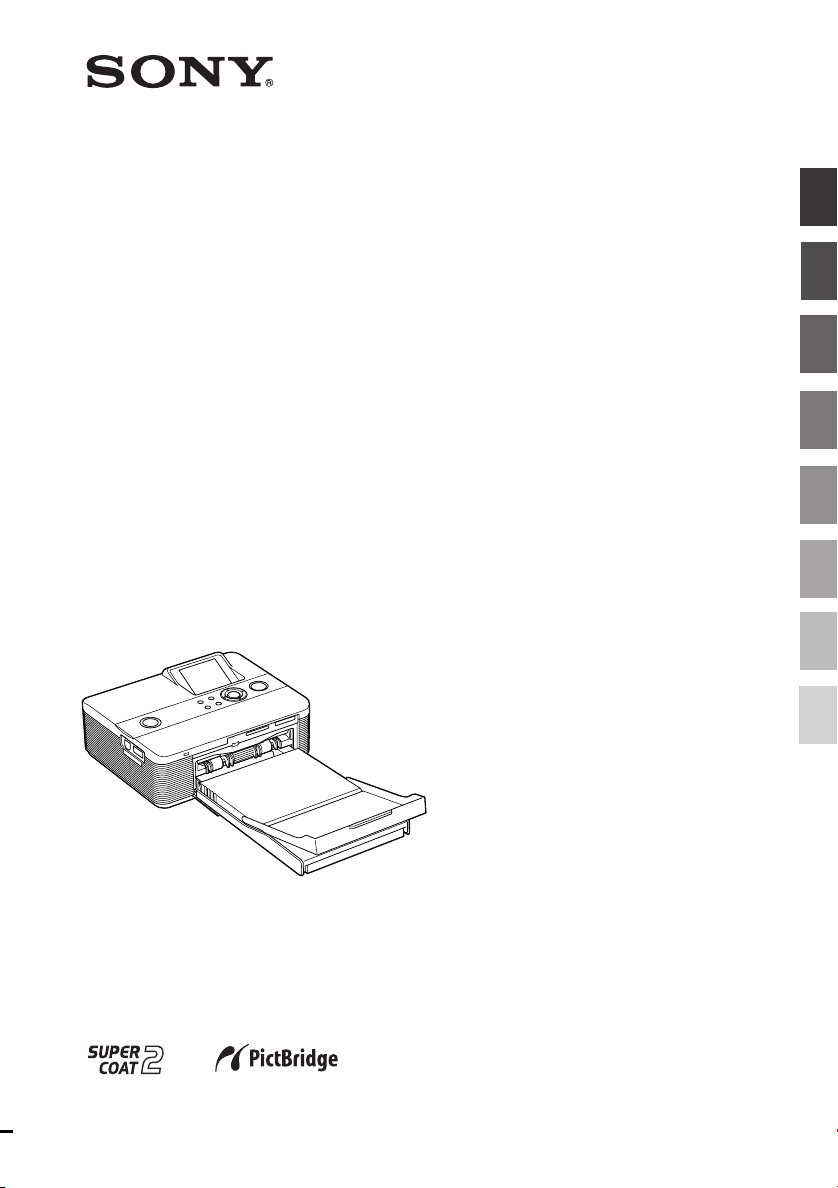
Digitaalinen
valokuvatulostin
Ennen käytön
aloittamista
Valmistelut
Perustulostus
Eri
tulostustoimintojen
käyttö
Tulostaminen
PictBridge-kamerasta
PC:stä tulostaminen
DPP-FP60
Käyttöohjeet
Ennen kuin alat tulostaa tällä tulostimella,
lue tämä käsikirja huolella läpi ja säilytä sitä
varmassa tallessa mahdollista tulevaa
käyttöä varten.
2006 Sony Corporation
Vianetsintä
Lisätietoja
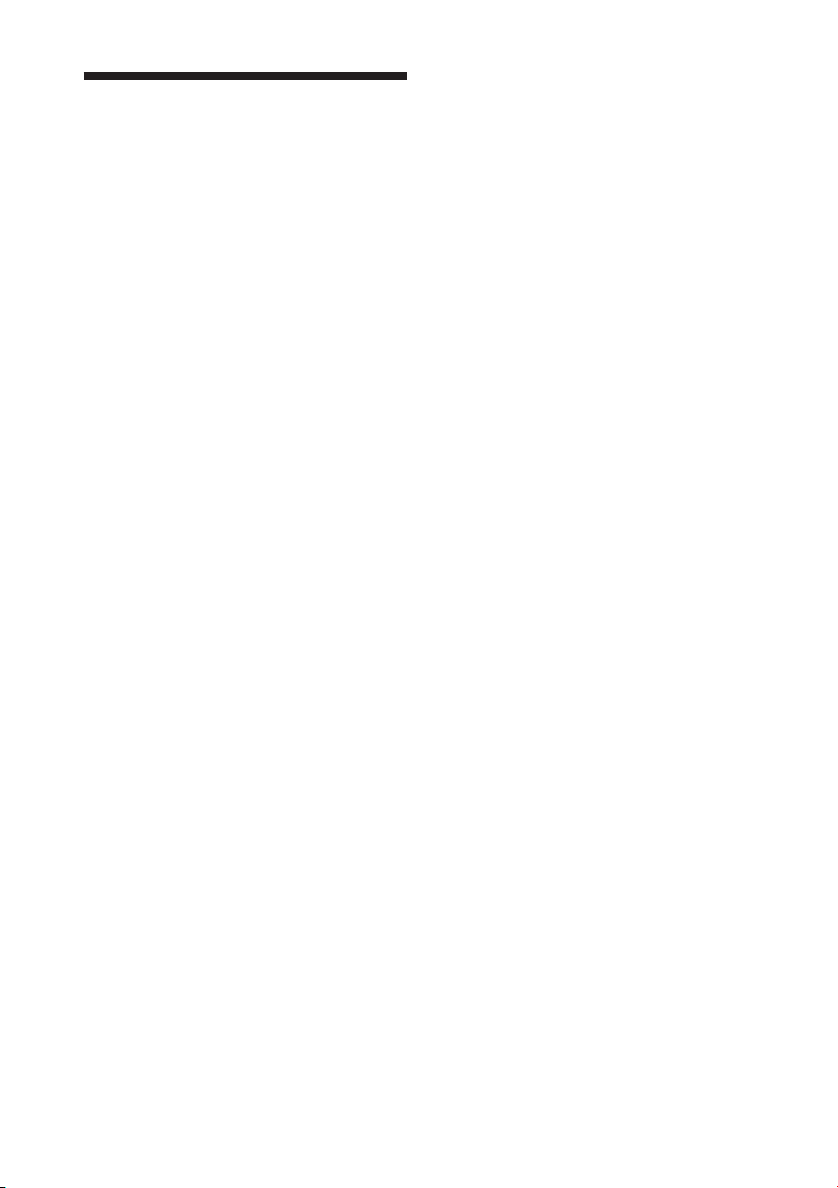
VAROITUS
Suojaa tulostin kosteudelta ja sateelta
tulipalo- ja sähköiskuvaaran
vähentämiseksi.
MUISTUTUS
Sony ei ole vastuussa tulostimen tai muistikortin
käytöstä tai viasta mahdollisesti johtuvasta
tallennetun materiaalin tahattomasta tai
välillisestä katoamisesta tai vaurioitumisesta.
Huomautus
Tietyntaajuiset elektromagneettiset kentät saattavat
vaikuttaa tämän digitaalisen valokuvatulostimen
kuvaan.
Huomautus
Jos staattinen sähkö tai sähkömagneettiset kentät
aiheuttavat datansiirron keskeytymisen, käynnistä
sovellusohjelma tai irrota ja kytke uudelleen
paikalleen kameran tietoliikennejohto (USB
tai tms.).
2
FIN
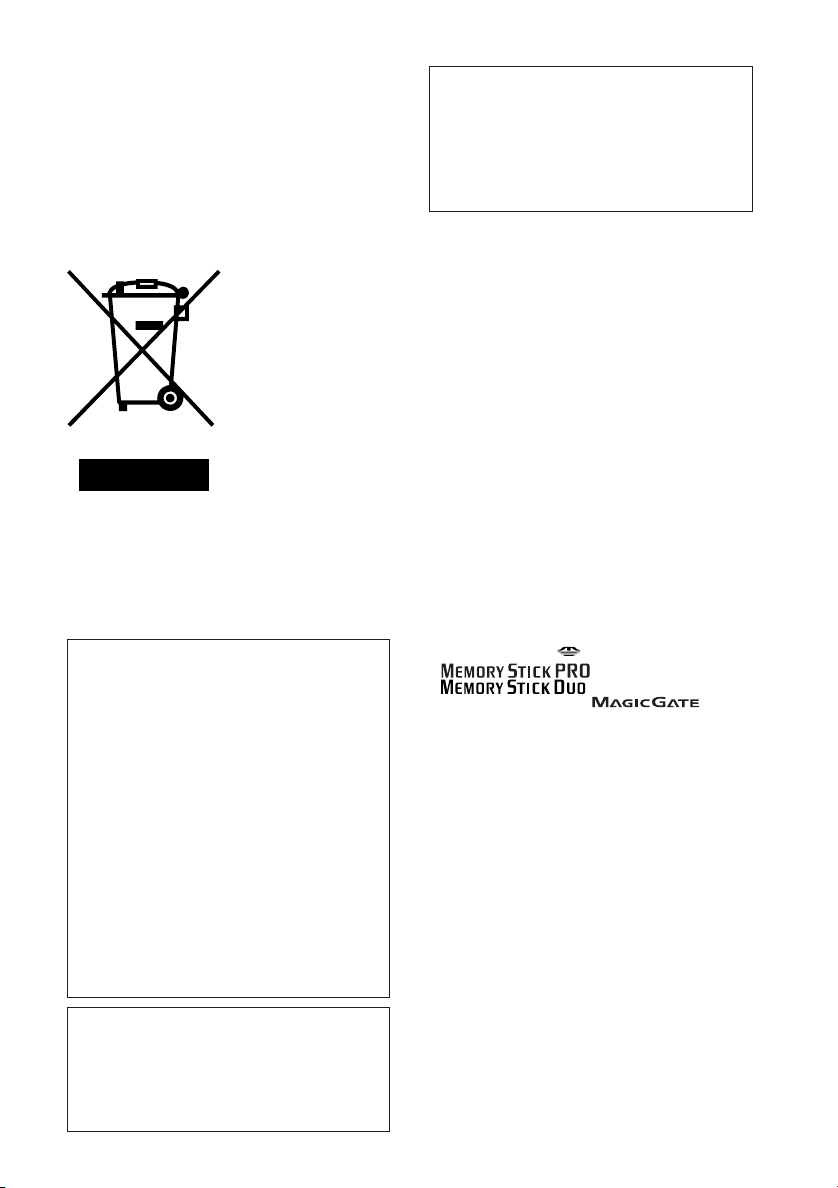
Euroopassa asuvat asiakkaat
Tämä laite on testattu ja sen on todettu noudattavan
EMC-direktiivissä asetettuja, 3:a metriä lyhyempien
liitäntäjohtojen käyttöä koskevia rajoja.
Vanhojen sähkö- ja elektroniikkalaitteiden hävittäminen
(Sovellettavissa Euroopan unionissa ja
muissa Euroopan maissa, joissa on
erilliset keräysjärjestelmät)
Tämä tuotteessa tai sen
pakkauksessa oleva
symboli ilmoittaa, ettei
tätä tuotetta saa käsitellä
talousjätteenä. Se tulee
sen sijaan jättää sopivaan
sähkö- ja
elektroniikkalaitteiden
kierrätyspisteeseen.
Takaamalla, että tämä
tuote hävitetään oikealla
tavalla, autat estämään
sen aiheuttamat
mahdolliset kielteiset
ja ihmisten terveydelle, mikä voisi muussa
tapauksessa olla seurauksena tämän tuotteen
epäasianmukaisesta hävitystavasta. Eri materiaalien
kierrätys auttaa luonnon raaka-aineiden
säästämisessä. Lisätietoja tämän tuotteen
kierrätyksestä saat asuinkuntasi virkamiehiltä,
paikallisista jätehuoltoliikkeistä tai liikkeestä, josta
ostit tämän tuotteen.
CD-levyjen, tv-ohjelmien tai tekijänoikeuslain
kattamien materiaalien, kuten kuvien tai muiden
julkaisujen tai materiaalien kopioiminen, editointi
tai tulostaminen on – omia tallenteita tai luomuksia
lukuun ottamatta – rajoitettu ainoastaan yksityiseen
tai kotona suoritettavaan käyttöön. Ellet ole saanut
kopiointioikeuksia tai -lupaa kopioitavan
materiaalin tekijänoikeuksien omistajilta, saattaa
yllä mainittujen materiaalien käyttö edellä
mainittua poikkeusta lukuun ottamatta loukata
tekijänoikeuslain säädöksiä, ja antaa
tekijänoikeuksien omistajille mahdollisuuden
esittää vahingonkorvausvaatimuksia.
Käyttäessäsi valmiita kuvia tällä tulostimella varo
erityisesti loukkaamasta tekijänoikeussuojalain
säädöksiä. Kaikki toisten ihmisten kuvien luvaton
käyttö tai muuntelu saattaa myös loukata heidän
oikeuksiaan.
Tiettyjen esittelyiden, esitysten tai näyttelyiden
valokuvaaminen saattaa olla kiellettyä.
Suosituksia kuvatietojen
varmistamisesta
Tulostimen tahattomasta käytöstä tai
toimintahäiriöstä johtuvan datan mahdollisen
katoamisvaaran välttämiseksi on
suositeltavaa tehdä tiedoista varmuuskopio.
vaikutukset ympäristölle
Tietoja
MYYJÄ EI OLE MISSÄÄN TAPAUKSESSA
VASTUUSSA MINKÄÄNLAISISTA
VIALLISESTA TUOTTEESTA TAI TUOTTEEN
KÄYTÖSTÄ JOHTUVISTA SUORISTA,
EPÄSUORISTA TAI VÄLILLISISTÄ
VAHINGOISTA, MENETYKSISTÄ TAI
KUSTANNUKSISTA.
Huomautuksia nestekidenäytöstä
• Nestekide- tai muun näytön valoainemenetelmän
tai -profiilien välisten erojen vuoksi näytöllä
näkyvä kuva ei vastaa kuvanlaadultaan eikä
väreiltään täysin tulostettua kuvaa. Pidä näytöllä
näkyvää kuvaa ainoastaan viitteenä.
•Älä paina nestekidenäyttöä. Nestekidenäyttöön
saattaa tulla värivirheitä, jotka saattavat aiheuttaa
toimintahäiriöitä.
• Nestekidenäytön altistaminen suoralle
auringonpaisteelle pitemmäksi aikaa saattaa
aiheuttaa toimintahäiriöitä.
• Nestekidenäyttö on valmistettu alan uusinta
huipputekniikkaa hyväksi käyttäen, ja vähintään
99,99 % sen kuvapisteistä myötävaikuttaa kameran
tehokkaaseen käyttöön. Nestekidenäytöllä saattaa
kuitenkin koko ajan näkyä pieniä mustia ja/tai
kirkkaita (valkoisia, punaisia, sinisiä tai vihreitä)
pisteitä. Nämä pisteet syntyvät aina
valmistusprosessissa eivätkä näy millään tavalla
kuvatussa kuvassa.
• Kuvissa saattaa näkyä jälkikuvia nestekidenäytöllä
kylmällä ilmalla kuvattaessa. Tämä ei ole
toimintahäiriö.
Tavaramerkeistä ja tekijänoikeuksista
• Cyber-shot on Sony Corporationin tavaramerkki.
• “Memory Stick“, “
Duo” , “MagicGate“ ja
Sony Corporationin tavaramerkkejä.
• VAIO on Sony Corporationin tavaramerkki.
• Microsoft ja Windows
Corporationin rekisteröityjä tavaramerkkejä tai
tavaramerkkejä Yhdysvalloissa ja muissa maissa.
• IBM ja PC/AT ovat International Business
Machines Corporationin rekisteröityjä
tavaramerkkejä.
• Intel, MMX and Pentium ovat Intel Corporationin
rekisteröityjä tavaramerkkejä tai tavaramerkkejä.
• True type -fonttilajien rasterointiprosessi perustuu
FreeType Team -ohjelmaan.
•Tämä ohjelmisto perustuu osittain itsenäisen JPEG
Groupin työhön.
• Libtiff Copyright © 1988–1997 Sam Leffler
Copyright © 1991–1997 Silicon Graphics, Inc.
Lupa tämän ohjelmiston ja sen asiakirjojen käyttöön,
kopiointiin, muuntamiseen, jakeluun ja myyntiin
mistä tahansa syystä myönnetään täten maksutta.
• Zlib
© 1995- 2002 Jean-loup Gailly and Mark Adler
• Kaikki muut yritykset ja tuotenimet, jotka tässä
käyttöohjeessa mainitaan, voivat olla niiden
haltijoiden tavaramerkkejä tai rekisteröityjä
tavaramerkkejä. Tämän lisäksi merkkejä “™” ja “
ei mainita joka kerta erikseen tässä käsikirjassa.
”, “Memory Stick PRO”,
, “Memory Stick Duo”,
, “Memory Stick PRO
®
ja DirectX ovat Microsoft
ovat
3
®
FIN
“
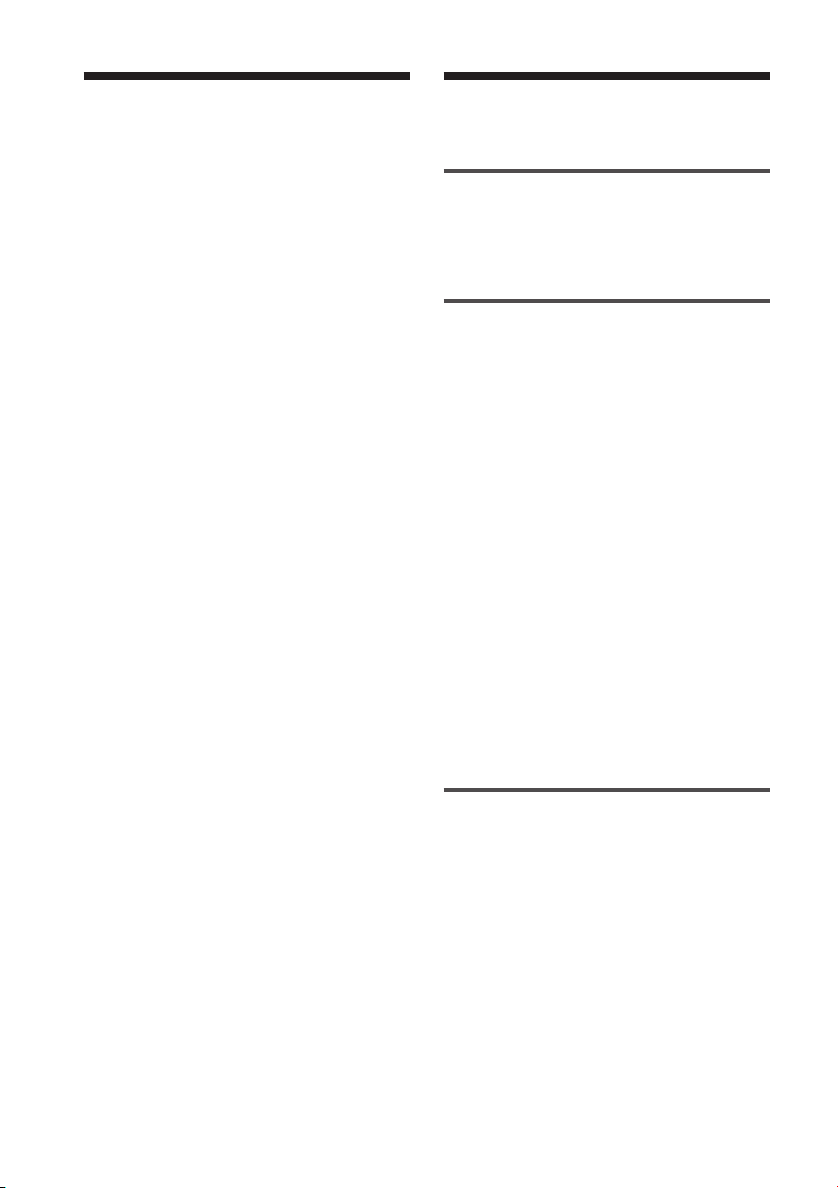
Huomautus
käyttäjille
Sisällysluettelo
Ohjelma © 2006 Sony Corporation -asiakirjat
©2006 Sony Corporation
Kaikki oikeudet pidätetään. Tätä käsikirjaa tai
siinä kuvattua ohjelmistoa ei saa edes osittain
tuottaa uudelleen, muuntaa tai pakata mihinkään
koneella luettavaan muotoon ilman Sony
Corporationilta ennakkoon saatua kirjallista lupaa.
SONY EI OLE MISSÄÄN TAPAUKSESSA
VASTUUSSA MISTÄÄN OIKEUDEN
LOUKKAUKSEEN, SOPIMUKSEEN TAI
MIHINKÄÄN MUUHUN TÄMÄN KÄSIKIRJAN,
OHJELMISTON TAI MUIDEN NIISSÄ OLEVIEN
TIETOJEN TAI NIIDEN KÄYTÖN
AIHEUTTAMAAN TAI SIIHEN LIITTYVÄÄN
ASIAAN PERUSTUVISTA SATUNNAISISTA,
SEURAUKSELLISISTA TAI ERITYISISTÄ
VAHINGOISTA.
CD-ROM-levyn sisältävän kirjekuoren sinetin
rikkomalla hyväksyt kaikki tämän sopimuksen
ehdot ja vaatimukset. Ellet hyväksy näitä ehtoja tai
vaatimuksia, palauta välittömästi tämä kirjekuori
avaamattomana muun pakkaukseen sisällön
kanssa siihen liikkeeseen, josta ne sait.
Sony Corporation varaa itselleen oikeuden tehdä
haluamiaan muutoksia tähän käsikirjaan tai siinä
oleviin tietoihin milloin tahansa ja ilman
ennakkoilmoitusta.
Myös erillinen käyttäjälisenssisopimus saattaa
säädellä tässä käsikirjassa kuvattua ohjelmistoa.
Mitään näytedataa, kuten tämän ohjelmiston
mukana toimitettuja näytekuvia, ei saa muokata
tai kopioida muuten kuin henkilökohtaista käyttöä
varten. Tämän ohjelmiston kaikkinainen luvaton
kopiointi on kielletty tekijänoikeuslain mukaisesti.
Pidä mielessä, että toisten käyttäjien kuvien tai
tekijänoikeuslain kattamien töiden luvaton
kopiointi tai editointi loukkaa niiden
tekijänoikeuden haltijoiden oikeuksia.
Ennen käytön aloittamista
Mitä tällä tulostimella voi tehdä? ........... 6
Osien sijainti ........................................... 8
Valmistelut
1 Tuotepakkauksen sisällön
tarkistaminen.................................. 10
2 Tulostuspakkauksen valmistelu ...... 11
Tulostuspaperin koko ............................. 11
Valinnaiset tulostuspakkaukset ................ 11
3 Tulostuskasetin asettaminen
paikalleen ....................................... 12
4 Tulostuspaperin asettaminen
paperikasettiin ................................ 13
5 Verkkovirtaan kytkeminen .............. 16
Muistikortin paikalleen asettaminen 17
Memory Stick -muistikortin asettaminen
tulostimeen ............................................. 17
SD-kortin asettaminen tulostimeen .......... 18
Kameran tai muun ulkoisen laitteen
kytkeminen tulostimeen ................. 18
Perustulostus
Valittujen kuvien tulostaminen ............. 20
Yhden kuvan tulostaminen ...................... 20
Useiden kuvien tulostaminen ................... 22
Nestekidenäytön avulla ........................ 24
Esikatselukuva ........................................ 24
Kuvaluettelo ............................................ 25
4
FIN
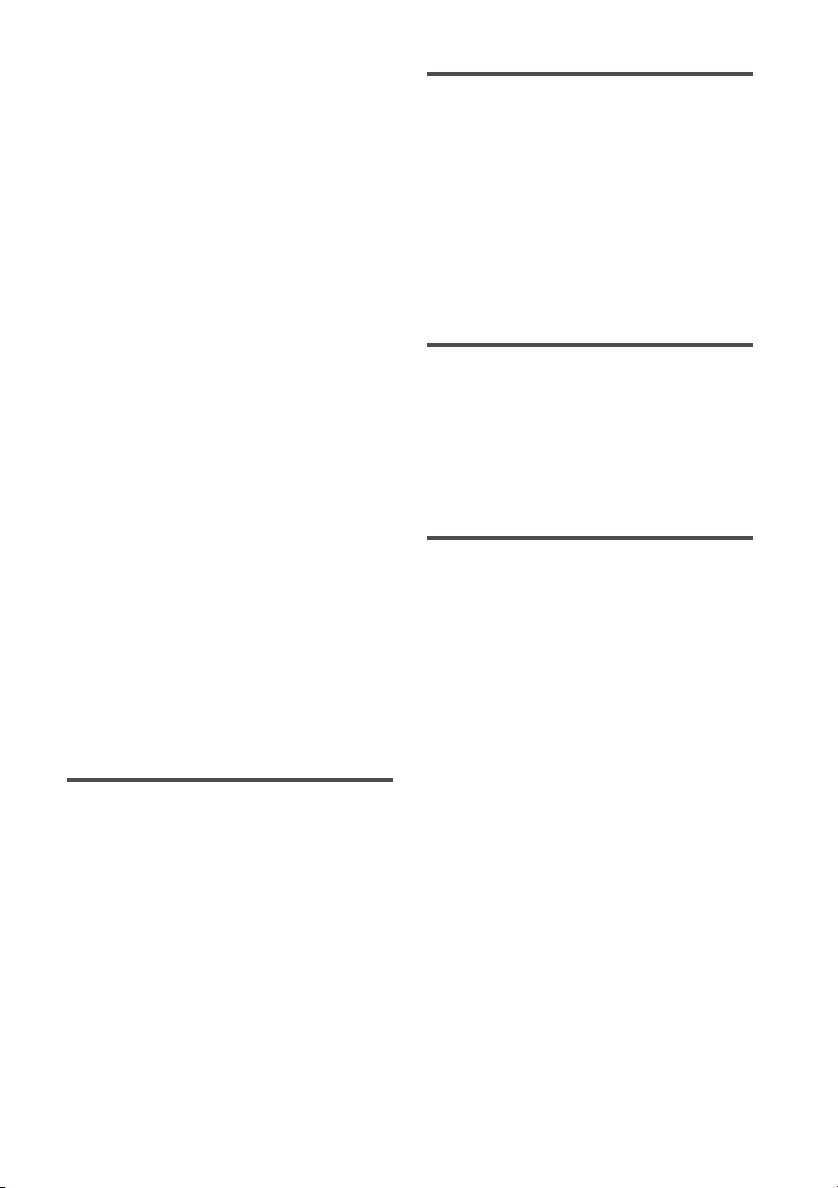
Eri tulostustapojen käyttö
Kuvan editointi ..................................... 26
Edit-valikon esiin ottaminen .................... 26
Kuvakoon muuttaminen .......................... 27
Kuvan siirtäminen ................................... 27
Kuvan kierrättäminen .............................. 27
Kuvan säätäminen ................................... 28
Erikoissuotimen lisääminen kuvaan.......... 28
Punasilmäisyyden vähentäminen.............. 29
Kuvan tulostaminen ja tallentaminen ....... 30
Jaettujen kuva-arkkien ja kalenterin
tekeminen (Creative Print) .............. 31
Creative Print -valikon näyttäminen ........ 31
Jaettujen kuva-arkkien tekeminen ........... 32
Kalenterin laatiminen .............................. 34
Tulostamisen helpottaminen
(Index/DPOF/All) ............................. 35
Diaesityksen katseleminen ................... 37
Kuvan hakeminen ................................. 38
Kuvien poistaminen .............................. 39
Valittujen kuvien poistaminen ................. 40
Memory Stick -muistikortin alustaminen .. 40
Tulostusasetusten muuttaminen
(Set Up) .......................................... 41
Tulostimen asetusten muuttaminen
(Option) .......................................... 44
Tulostaminen PictBridgekamerasta
Tulostaminen PC:n avulla
Ohjelmiston asennus ............................ 47
Järjestelmävaatimukset ........................... 47
Tulostinajurin asentaminen ...................... 48
Picture Motion Browser -ohjelman
asentaminen ........................................... 51
Kuvien tulostaminen Picture Motion
Browser -ohjelman avulla ............... 53
Tulostaminen muilla sovellusohjelmilla..... 60
Vianetsintä
Vian syntyessä ...................................... 62
Vikailmoituksen esiin tullessa ............... 77
Jos paperi juuttuu ................................. 80
Tulostimen sisäosien puhdistaminen .... 80
Lisätietoja
Yleisiä käyttöohjeita ............................. 82
Memory Stick -muistikortteja koskeva
huomautus ..................................... 83
Memory Stick -muistikortista ................... 83
SD-kortista .............................................. 86
Tekniset tiedot ...................................... 87
Tulostusalue ............................................ 89
Sanasto................................................. 90
Hakemisto ............................................ 91
Kuvien tulostaminen digitaalikameran
avulla .............................................. 46
5
FIN
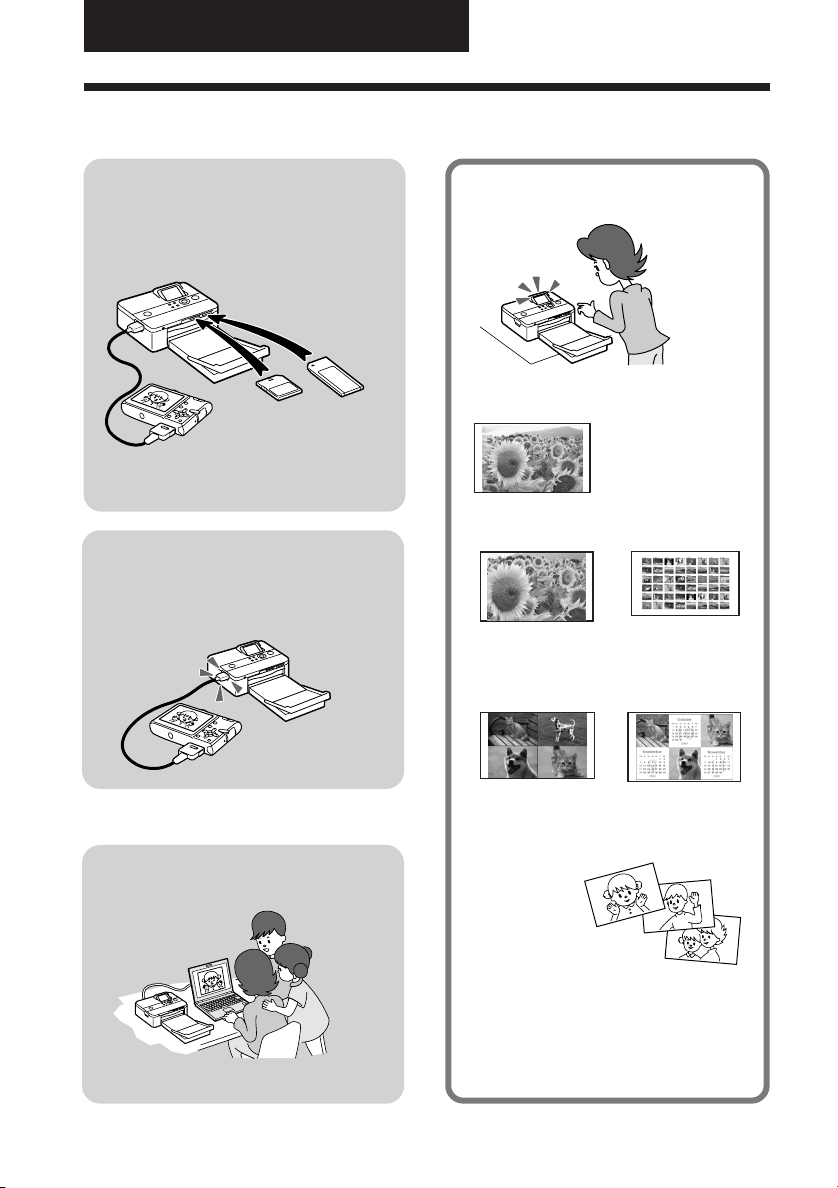
Ennen käytön aloittamista
Mitä tällä tulostimella voi tehdä?
Voit tulostaa kuvia
muistikortilta tai ulkoisesta
laitteesta
.sivut. 20–25
Digitaalinen kamera tai
ulkoinen laite
Memory Stick(Memory Stick
Duo) tai SD-kortti
Voit tulostaa PictBridgeyhteensopivasta kamerasta
.sivu. 46
Voit tulostaa käyttämällä
tulostimen nestekiden
äyttöä.
Voit valita ja tulostaa kuvan
.sivu 20
Yhden kuvan
perustulostus
Voit käyttää eri tulostustoimintoja
.sivut 26–36 ja tulostaa
suurennettuja,
pienennettyjä,
siirrettyjä,
kierrätettyjä kuvia
(.sivu 27)
Easy Printing toiminto (Index/
DPOF/All)
(.page 35)
Voit tulostaa PC:n avulla
.sivut. 47–61
FIN
6
Kuva-arkin
tulostus
(.sivu 32)
Voit katsella
diaesityksiä.
(.s. 37)
Voit hakea
kuvia tai
poistaa niitä.
(.s. 39)
Voit muuttaa tulostus- ja
tulostinasetuksia.
.sivut 41, 44
Kalenterin tulostus
(.sivu 34) Jaetun
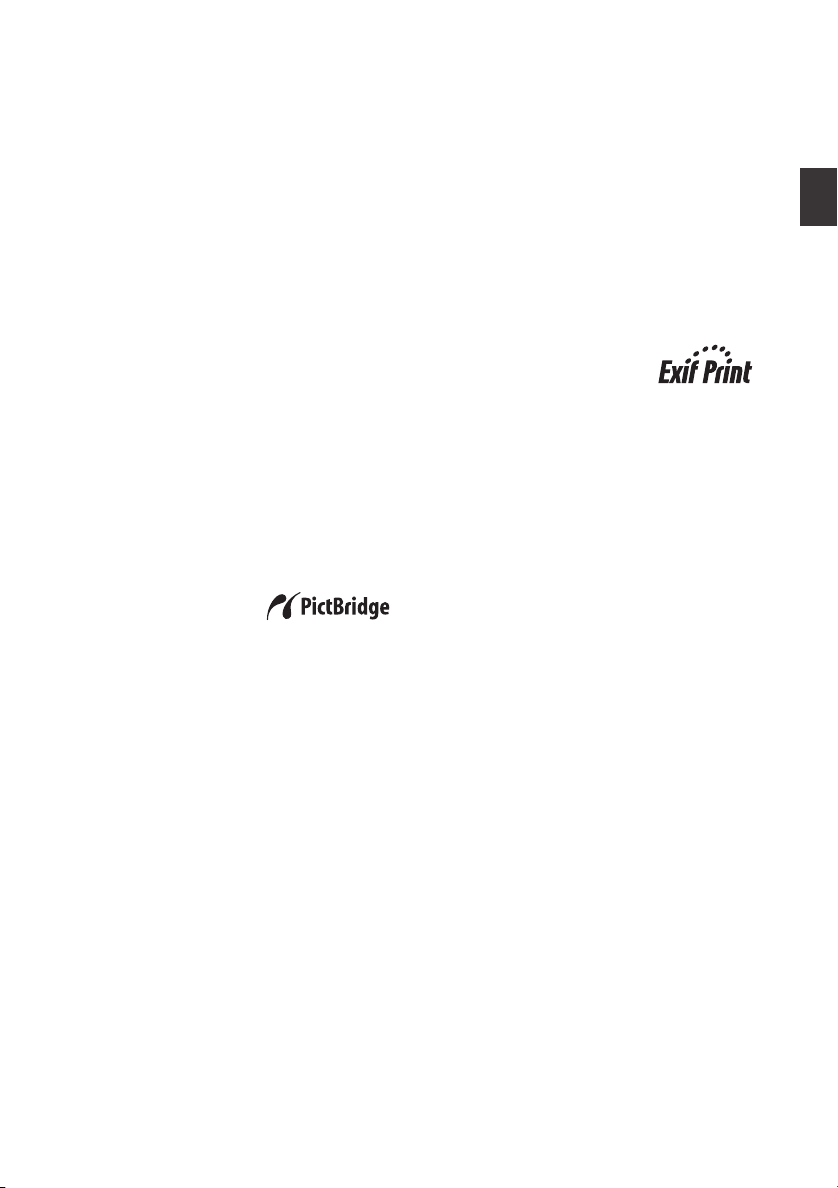
Mukavat tulostustoiminnot
xHelppotajuinen, 2.0-tyypin TFT-
nestekidenäyttö mahdollistaa kuvien
esikatselun, editoinnin, käsittelyn,
tallennuksen ja tulostamisen helpolla
tavalla. Tämän lisäksi opastetiedotteet
opastavat oikeisiin käyttötapoihin.
xHuippunopea CPU lyhentää
huomattavasti kuvan näyttämiseen ja
tulostamiseen vaadittavaa aikaa.
x20 arkin paperikasettia käyttämällä
pystyt tulostamaan aina 20 arkkia
kerralla. (.s. 14)
Monipuolinen tulostus
xVoit valita reunalliset tai reunattomat
tulosteet (.sivu 42)
xVoit katsella muistikortilla tai ulkoisessa
laitteessa olevia kuvia diaesityksenä.
(.sivu 37)
xToimitettu sovellusohjelma
mahdollistaa kuvien tulostamisen
vaivattomasti PC:ltä.
(.sivu 47)
xVoit tulostaa kuvan
helposti PictBridge-yhteensopivasta
digikamerasta. (.sivu 46)
xVoit tulostaa kuvan helposti
kamerastasi tai ulkoiselta
massamuistilaitteelta*. (.sivu 18)
(* Toistotoiminnot eivät kuitenkaan
välttämättä toimi kaikilta
massamuistilaitteilta.)
Erinomaiset kuvanlaatutoiminnot
mahdollistavat fotorealistisen
tulostuksen
xAmmattitasoinen, huippuluokan
suorituskyvyllä varustettu
tulostusjärjestelmä tuottaa fotorealistisia
tulosteita.
x
Super Coat 2 -toiminto mahdollistaa
tulosteen pitkän käyttöiän ja kosteutta
sekä sormenjälkiä hylkivän pinnan.
xAuto Fine Print 3 analysoi kuvan ja
korjaa laadun parhaaksi
mahdolliseksi. (.s. 42)
xExif 2.21 (Exif Print) -
toiminto käyttää hyväksi Exif 2.21yhteensopivalla kameralla
kuvatiedostoon kuvausolosuhteista
tallennettuja tietoja kuvan säätämiseksi
ja tulostamiseksi paremmalla
kuvanlaadulla. (.s. 42)
xPunasilmäisyyden vähentäminen,
kirkkauden ja värisävyn säätötoiminnot
sekä muut korjaukset, mahdollistavat
korkealaatuisen tulostuksen. (.s. 29)
aloittamista
Ennen käytön
7
FIN
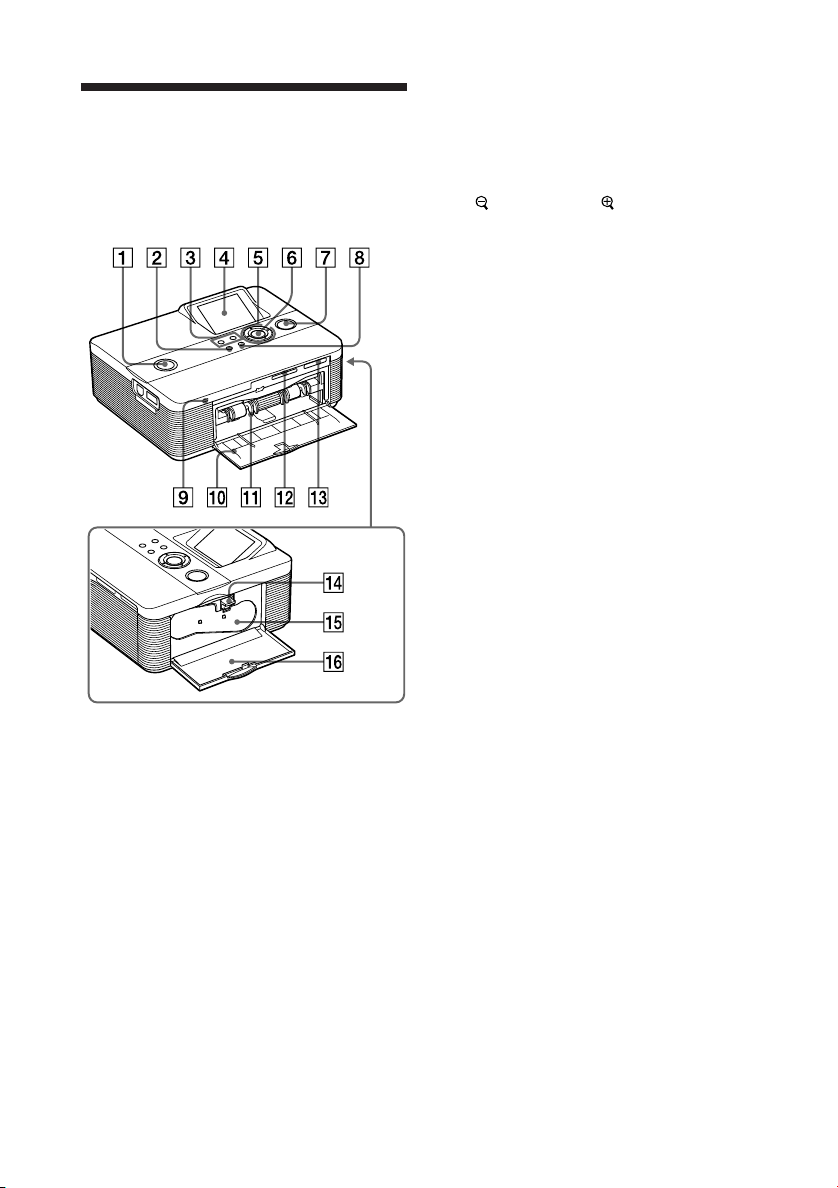
Osien sijainti
Yksityiskohtaisia tietoja on suluissa
olevilla sivuilla.
Tulostimen etupaneeli
1 1 (virta/valmiustila) kytkin/
ilmaisin (sivut 16, 20)
2 MENU-painike
3
(pienennys)/ (suurennus) -
painikkeet (sivu 24)
4 Nestekidenäyttö (sivu 24)
5 Suuntapainikkeet (f/F/g/G)
6 ENTER -painike
7 PRINT -painike/ilmaisin (sivu 21)
8 CANCEL-painike
9 Access-ilmaisin (sivut 17, 18)
0 Paperikasetin kansi (sivu 15)
qa Paperikasettitila (sivu 15)
qs SD CARD -tila (sivu 18)
qd MEMORY STICK PRO STD/
DUO -tila (sivu 17)
Tulostimen oikea sivupaneeli
qf Tulostuskasetin poistovipu
(sivu 12)
qg Tulostuskasetti (sivut 12, 13)
qh Tulostuskasettitila (sivut 12, 13)
8
FIN
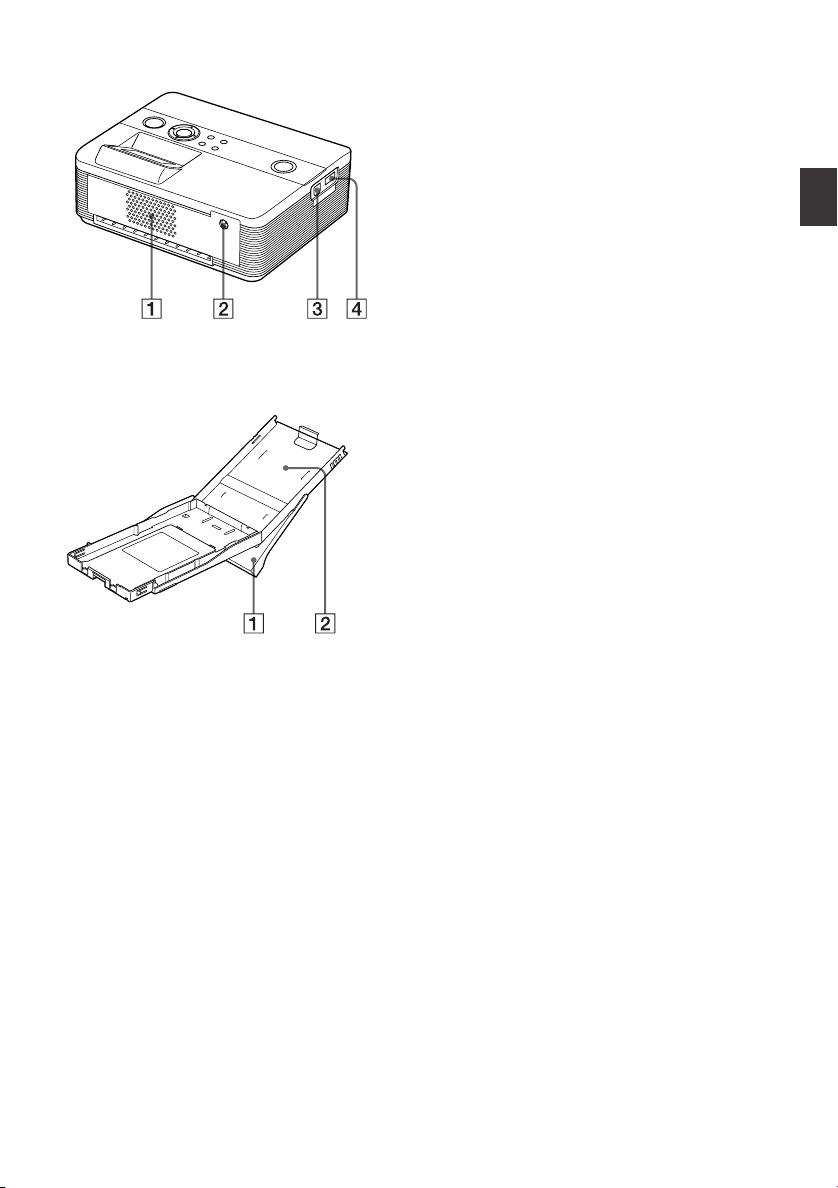
Tulostimen takapaneeli
1 Tuuletusaukot
2 DC IN 24V -liitäntä (sivu 16)
Kytke toimitettu verkkolaite tähän
liitäntään.
Tulostimen vasen sivupaneeli
3 USB-liitäntä (s. 49)
Tulostinta PC-tilassa käytettäessä kytke
PC tähän liitäntään.
4 PictBridge-liitäntä (sivut 19, 46)
Paperikasetti
1 Paperinpoistokansi (sivut 13, 14)
2 Paperikasetin kansi (sivut 13, 14)
aloittamista
Ennen käytön
9
FIN
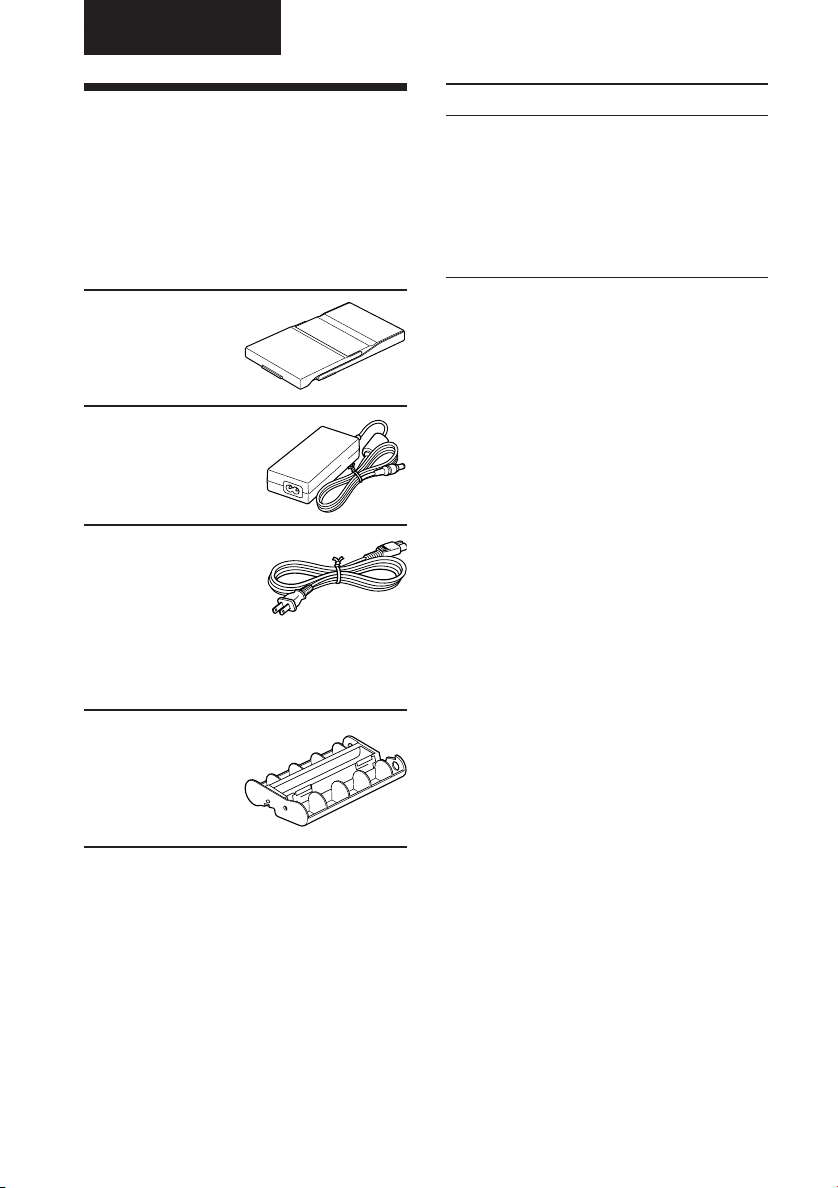
Valmistelut
1 Tuotepakkauksen
sisällön
tarkistaminen
Tarkista, että seuraavat lisävarusteet on
toimitettu tulostimesi mukana.
Paperikasetti (1)
Verkkolaite (AC S2425) (1)
Virtajohto* (1)
* Kuvassa näkyvä virtajohto on tarkoitettu vain
120 voltin jännitteen käyttöön. Virtajohdon
virtapistoke ja tekniset ominaisuudet
riippuvat tulostimen ostomaasta.
Puhdistuskasetti (1)
CD-ROM (1)
– Sony DPP-FP60 Printer Driver
Software for Windows® XP
Professional/Windows® XP Home
Edition/Windows® 2000
Professional/Windows® Millennium
Edition
– Picture Motion Browser Ver.1.1
• Näytepakkaus väritulostukseen (1)
Käyttöohjeet (tämä kirjanen, 1)
•
• Käytön pikaopas (1)
• Takuu (1)*
• Sonyn loppukäyttäjän
ohjelmistolisenssisopimus (1)
* Takuuta ei myönnetä tietyillä alueilla.
10
FIN
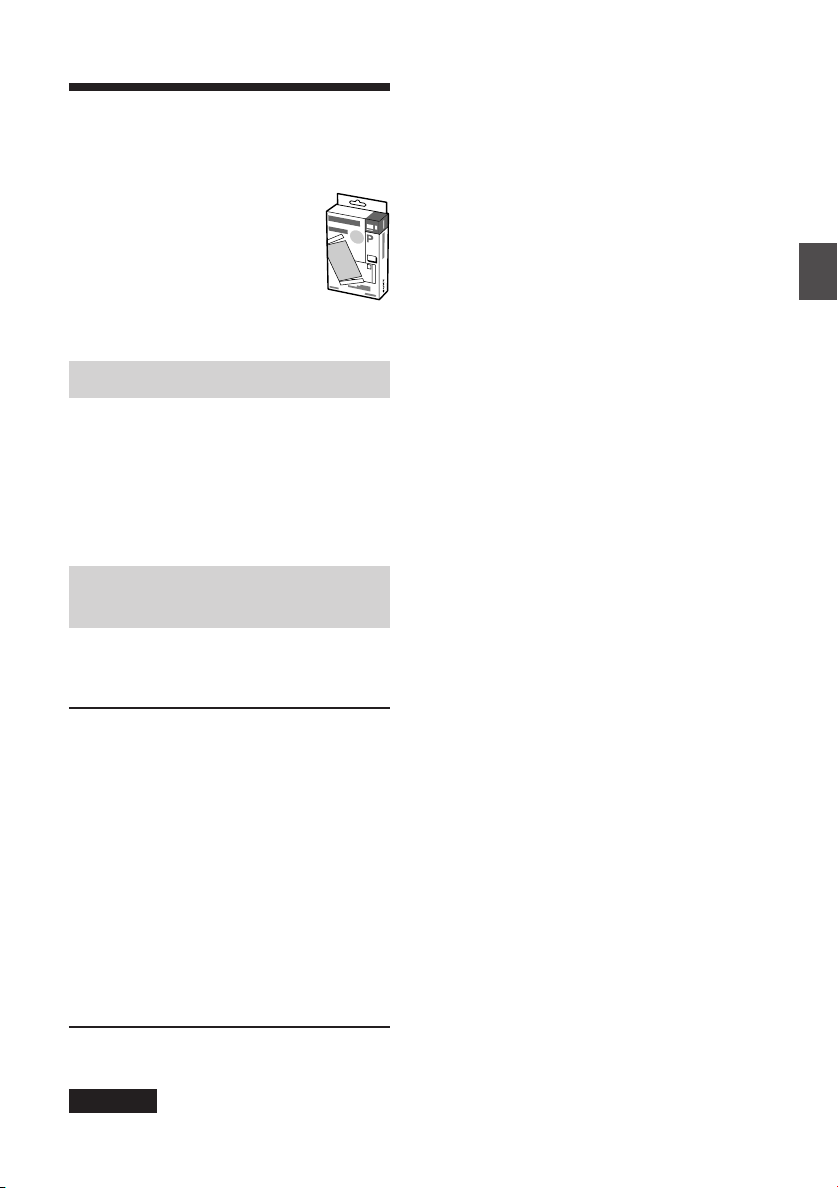
2 Tulostuspakkauksen
Kaikkia malleja ei välttämättä ole saatavana
kaikissa maissa.
valmistelu
Kuvan tulostamiseksi tarvitaan
tulostinta varten suunniteltu
tulostuspakkaus.
Väritulostuksen näytepakkaus
sisältää 10 arkin pakkauksen
postikorttikoon tulostuspaperia
ja 10 tulosteen tulostuskasetin.
Tulostuspaperin koko
Postikorttikoon tulostuspaperin koko on
seuraava:
• Postikorttikoko (4 x 6")
(101,6 x 152,4 mm)
(suurin mahdollinen reunukseton
tulostuskoko)
Valinnaiset
tulostuspakkaukset
Voit käyttää tulostimessa seuraavia
valinnaisia tulostuspakkauksia.
Postikorttikoon tulostuspakkaus
SVM-F40P
• 40 arkkia 4 x 6":n tulostuspaperia
(20 arkin pakkaus x 2)
• 40 tulosteen tulostuskasetti
SVM-F80P
• 80 arkkia 4 x 6":n tulostuspaperia
(20 arkin pakkaus x 4)
• 2 kpl 40 tulosteen tulostuskasettia
SVM-F120P
• 120 arkkia 4 x 6":n tulostuspaperia
(20 arkin pakkaus x 6)
• 3 kpl 40 tulosteen tulostuskasettia
Tulostuspakkauksia koskevia
huomautuksia
• Käytä ainoastaan tätä tulostinta varten
suunniteltuja tulostuspakkauksia. Jos käytät
erityyppisiä tulostuspakkauksia, tulostus ei
välttämättä onnistu tai siinä voi olla häiriöitä.
• Merkintää vailla oleva pinta on tulostuspuoli.
Tulostuslaatu voi olla heikompi, mikäli
tulostuspinnassa on pölyä tai sormenjälkiä.
Vältä koskettamasta tulostuspintaan.
•Älä taita paperia tai revi sitä irti lävistysten
kohdalta ennen tulostamista.
•Älä tulosta käytetyille tulostuspapereille
tai yritä kiertää tulostuskasetin nauhaa
taaksepäin. Jos teet niin, tuloksena voi olla
tulostimen vahingoittuminen.
•Älä avaa tulostuskasettia.
•Älä vedä tulostusnauhaa ulos
tulostuskasetista.
Tulostuspakkausten säilyttämistä
koskeva huomautus (laatutulosteet)
• Jos aiot asettaa osittain käytetyn
tulostuskasetin ja tulostuspapereita
pitempiaikaiseen säilytykseen, aseta ne
alkuperäispakkaukseen tai vastaavaan.
• Vältä tulostuspakkausten säilyttämistä
paikoissa, jossa ne joutuvat alttiiksi korkeille
lämpötiloille, suurelle kosteudelle, liialliselle
pölylle tai suoralle auringonpaisteelle.
• Käytä tulostuspaikkaus kahden vuoden
sisällä sen valmistuksesta.
Tulosteiden säilyttämistä koskeva
huomautus
Älä kiinnitä sellofaaniteippiä tai muovisia
erottimia tulosteisiin. Vältä myös tulosteiden
jättämistä muovisten pöytäalustojen alle.
Valmistelut
Huomautus
11
FIN
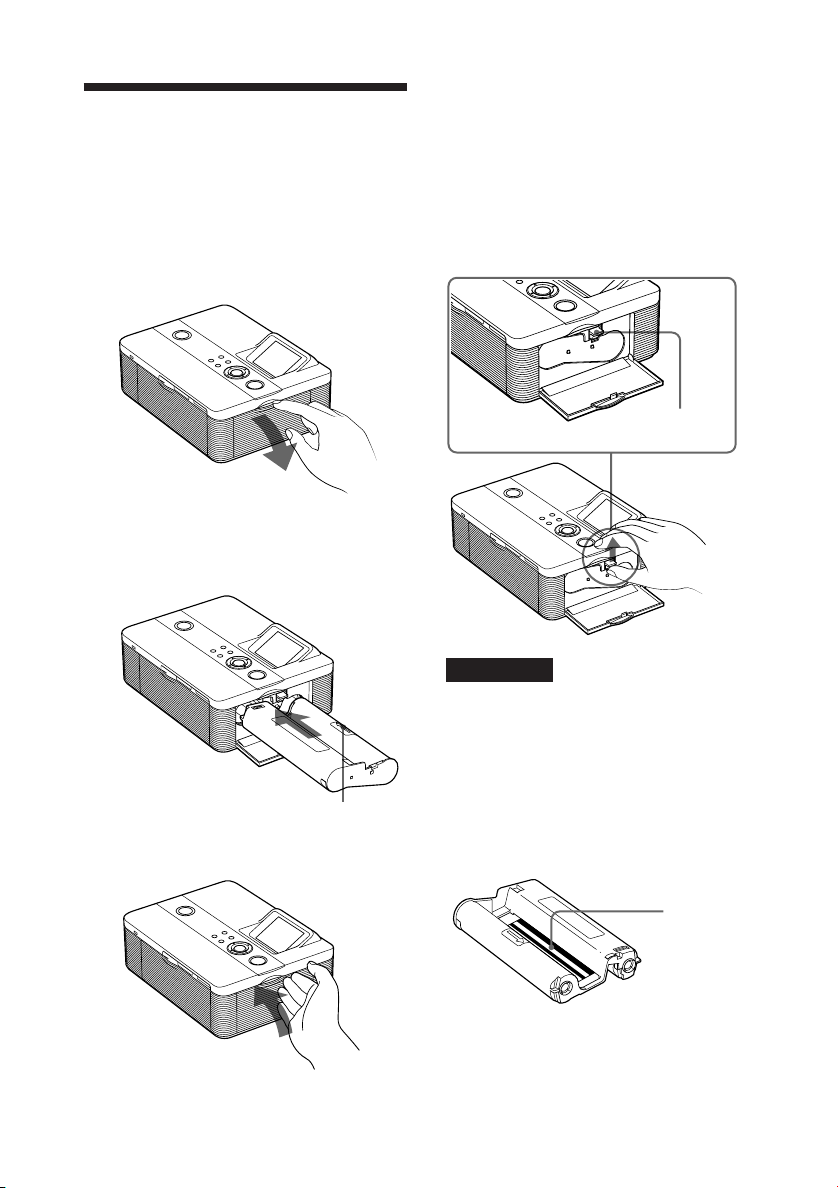
3 Tulostuskasetin
asettaminen
paikalleen
Vedä auki tulostuskasettitilan
1
kansi.
2 Paina tulostuskasettia nuolen
suuntaisesti, kunnes se napsahtaa
paikalleen.
Nuoli
3 Sulje kasettitilan kansi.
Tulostuskasetin pois ottaminen
Kun tulostuskasetti tyhjenee,
tulostuskasettivian ilmaisin ilmestyy
tulostimen nestekidenäyttöön.
Avaa kasettitilan kansi, työnnä poistovipu
yläasentoon ja ota ulos käytetty
tulostuskasetti.
Poistovipu
Huomautuksia
• Käytä samaan tulostuspakkaukseen
tulostuspaperin kanssa kuuluvaa
tulostuskasettia.
•Älä kosketa tulostuskasetin tulostusnauhaa
tai säilytä tulostuskasettia pölyisessä
paikassa. Jos tulostusnauhassa on
sormenjälkiä tai pölyä, tulostusjälki saattaa
huonontua.
12
Tulostusnauha
FIN

•Älä koskaan työnnä kättäsi
tulostuskasettitilaan. Kasetti kuumentuu
hyvin kuumaksi sitä käytettäessä, ja on
erityisen kuuma pitkään jatkuneen
tulostuksen jälkeen.
•Älä kierrä takaisin tulostusnauhaa tai käytä
takaisin kierrettyä tulostuskasettia
tulostamiseen. Tällöin tulostus ei onnistu
kunnolla tai tulostimeen saattaa tulla vika.
• Ellei tulostuskasetti napsahda paikalleen, ota
se ulos ja aseta se uudelleen paikalleen.
Kiristä tulostusnauhaa nuolen suuntaan sen
löysän kohdan poistamiseksi silloin kun
tulostusnauha on liian löysällä kasetin
paikalleen asettamisen onnistumiseksi.
4 Tulostuspaperin
asettaminen
paperikasettiin
1 Avaa paperin vastaanottotaso.
Valmistelut
2 Siirrä paperikasetin kantta
poispäin paperinsyöttösuunnasta
(1) ja nosta se sen jälkeen
auki (2).
•Älä ota tulostuskasettia pois tulostuksen
aikana.
Tulostuskasetin säilyttämisestä
• Vältä tulostuspakkausten säilyttämistä
paikoissa, jossa ne joutuvat alttiiksi korkeille
lämpötiloille, suurelle kosteudelle, liialliselle
pölylle tai suoralle auringonpaisteelle.
• Säilytä osittain käytettyä tulostuspaperia
omassa alkuperäispakkauksessaan.
Jatkuu
13
FIN
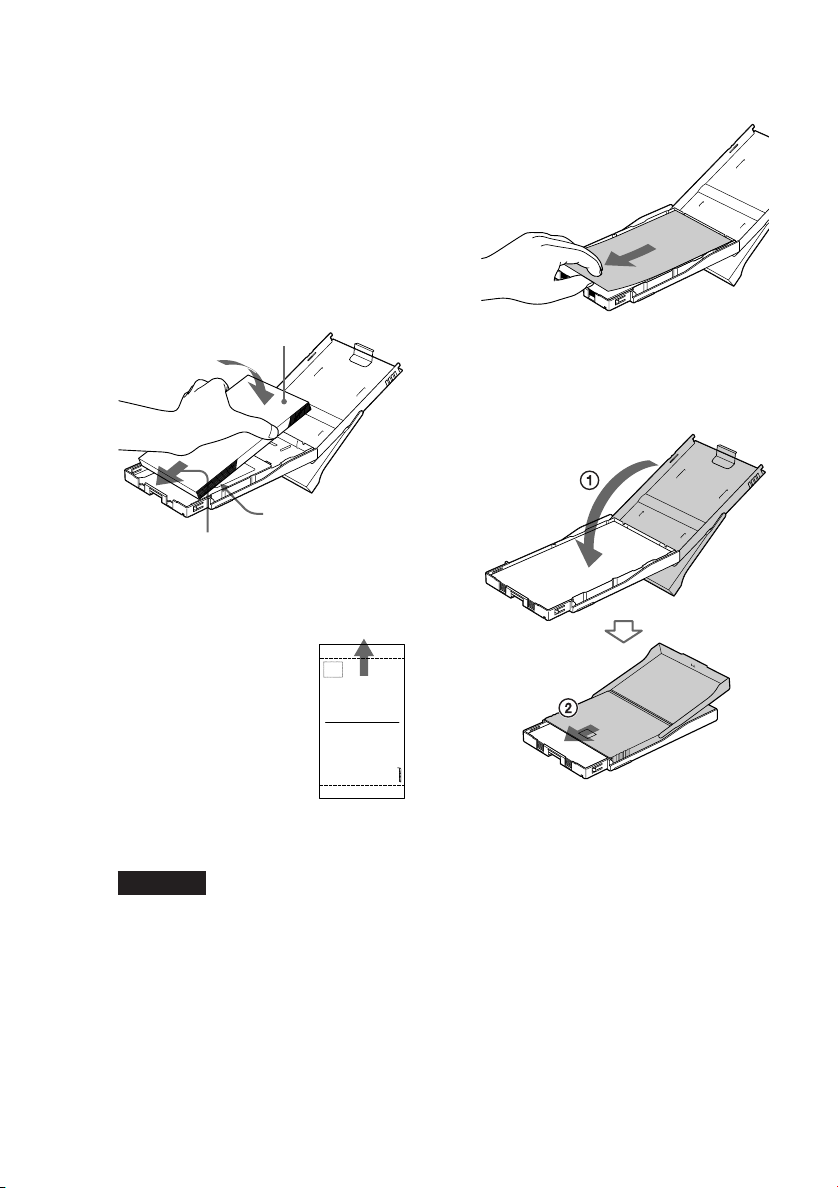
3 Aseta tulostuspaperi
paperikasettiin.
Voit asettaa siihen aina
20 tulostuspaperiarkkia.
Ilmaa tulostuspaperipino. Aseta sen
jälkeen tulostuspaperi paikalleen sen
tulostuspinta (ilman merkintöjä)
ylöspäin.
Aseta suoja-arkki paikalleen paperien
kanssa.
Tulostuspinta
Aseta
Paperin
syöttösuunta
Postikorttikoon
paperin asettamiseksi
paikalleen aseta
postimerkin osoitin
paperin
syöttösuunnan
mukaiseksi.
postimerkkipaikka
(postikorttikoko)
kohti
syöttösuuntaa.
4 Ota suoja-arkki pois.
5 Sulje paperikasetin kansi (1) ja
siirrä sitä paperinsyötön
suuntaan (2).
Pidä paperin vastaanottotilan kansi
avoimena.
Huomautus
Älä kosketa tulostuspintaa.. Jos
tulostuspinnalla on sormenjälkiä tai pölyä,
tulostusjälki saattaa huonontua.
FIN
14
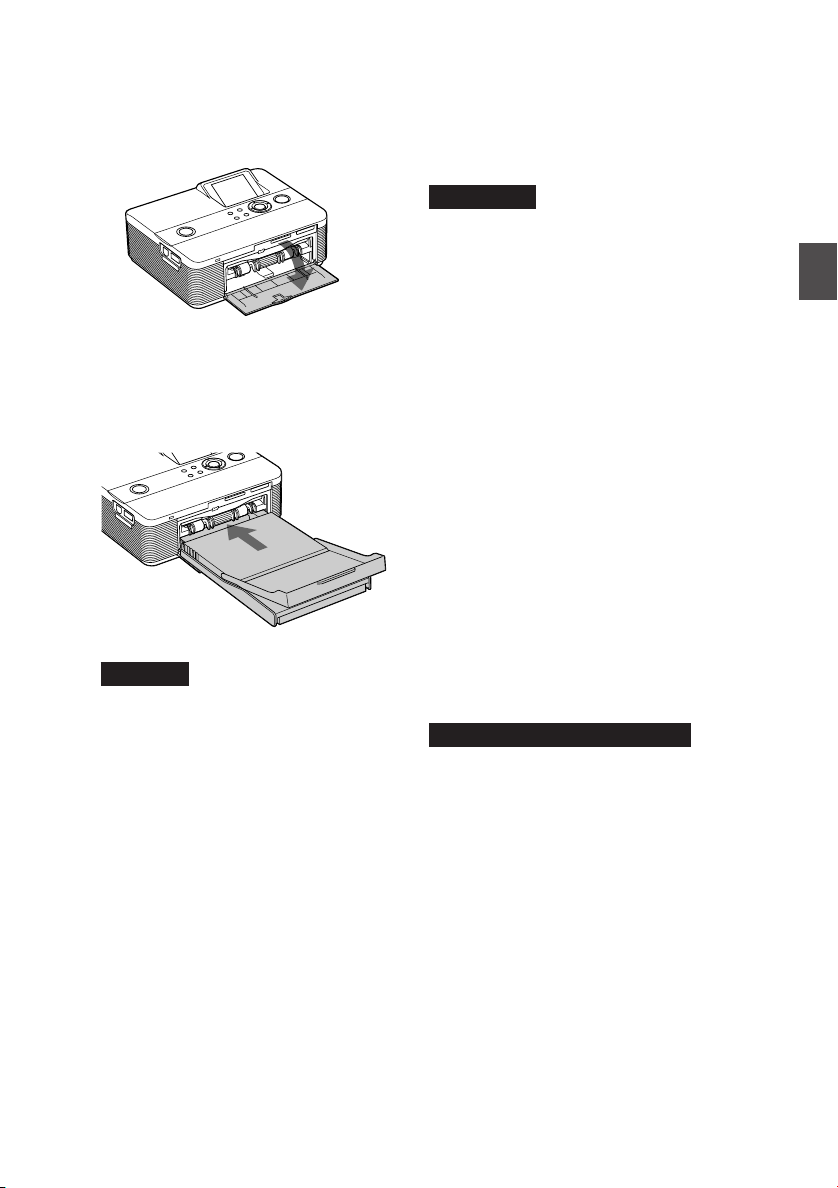
6 Avaa vetämällä tulostimen
paperikasettitilan kansi.
7 Aseta paperikasetti tulostimeen.
Paina paperipinoa suoraan paikalleen,
kunnes se on kohdallaan.
Huomautus
Tarkista, että paperikasetti ei ole vinossa.
Jos se tulee vinoon, tulostus ei onnistu
kunnolla.
Jos paperi loppuu tulostuksen aikana,
paperivian ilmaisin ilmestyy tulostimen
nestekidenäytölle. Ota paperikasetti ulos
ja lisää siihen tulostuspaperia.
Huomautuksia
•Älä ota paperikasettia pois kesken tulostusta.
• Paperitukosten ja tulostimen
toimintahäiriöiden välttämiseksi noudata
seuraavia ohjeita ennen tulostuksen
aloittamista:
–Älä kirjoita kynällä tai kirjoituskoneella
tulostuspaperille ennen tulostusta. Käytä
mustekynää paperille kirjoittamiseen
tulostuksen jälkeen. Et pysty tulostamaan
tulostuspaperille esim.
muistesuihkukirjoittimilla (ink-jet).
–Älä kiinnitä tarroja tai postimerkkejä
tulostuspaperiin.
–Älä pitele kiinni tulostuspaperista tai
taivuttele sitä.
– Tulostuspaperimäärä ei saa ylittää 20:tä
arkkia.
–Älä tulosta käytetylle tulostuspaperille.
Kuvan tulostaminen kaksi kertaa samalle
paperille ei tee tulostetusta kuvasta
paksumpaa.
– Käytä ainoastaan tähän tulostimeen
tarkoitettua tulostuspaperia.
–Älä käytä tulostuspaperia, jonka tulostin
on syöttänyt ulos tulostamatta sille.
Tulostuspaperin säilyttämistä koskevia
huomautuksia
• Vältä tulostettujen sivujen säilyttämistä
pitemmän ajan tulostuspuolet toisiaan tai
vinyylikloridia tai pehmennintä sisältäviä
kumi- tai muovivalmisteita vasten; niiden
värit voivat tällöin muuttua tai tulostettu
kuva saattaa huonontua.
• Vältä tulostuspaperin säilyttämistä paikoissa,
jotka ovat hyvin kuumia tai kylmiä tai
kosteita, liian pölyisiä tai alttiina suoralle
auringonvalolle.
• Säilyttäessäsi osittain käytettyä
tulostuspaperia säilytä sitä
alkuperäispakkauksessaan.
Valmistelut
15
FIN
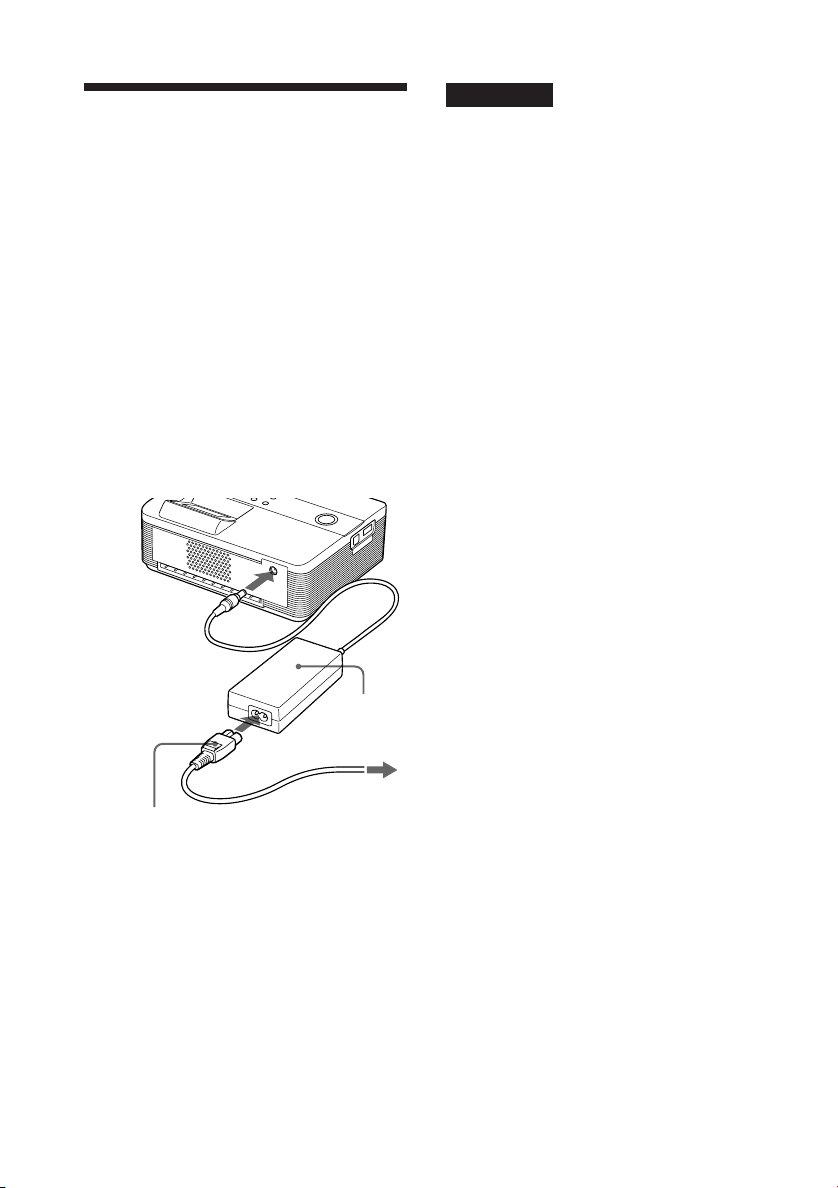
5Verkkovirtaan
kytkeminen
Kytke virtajohdon toinen pää
1
toimitettuun verkkolaitteeseen.
Aseta virtajohdon toinen pää
2
lähellä olevaan pistorasiaan.
Verkkolaitteen virtapistoke
3
tulostimen DC IN 24V -liitäntään.
1 (virta/valmiustila) -ilmaisimeen
syttyy punainen valo.
DC IN 24V liitäntään
Huomautuksia
• Kytke verkkolaite helposti käytettävissä ja
lähellä olevaan pistorasiaan. Jos jokin menee
pieleen verkkolaitetta käytettäessä, katkaise
virta välittömästi vetämällä pistoke irti
pistorasiasta.
• Kun et enää käytä verkkolaitetta, irrota se
tulostimen DC IN 24V -liitännästä.
• Tulostin ei ole irti verkkovirrasta, vaikka siitä
olisikin kytketty virta päältä, ellei sen
virtajohtoa irroteta pistorasiasta.
• Tulostettaessa tulostuspaperin etureuna tulee
muutaman kerran esiin tulostusaukosta. Älä
aseta verkkolaitetta tai -johtoa tulostusaukon
eteen.
• Käytä tulostimen mukana toimitettua
verkkolaitetta. Älä käytä muita verkkolaitteita,
koska ne voivat aiheuttaa toimintavikoja.
• Jos verkkolaitteen johto irrotetaan tai vioittuu,
keskeytä sen käyttö välittömästi, koska
seurauksena on vaaratilanne.
•Älä oikosulje verkkolaitteen tasavirtapistoketta
metalliesineellä. Tämä saattaa aiheuttaa
toimintahäiriöitä.
•Älä aseta verkkolaitetta ahtaisiin paikkoihin,
kuten tulostimen ja seinän väliin.
Virtajohto
(sisältyy
toimitukseen)
FIN
16
Pistorasiaan
Verkkolaite
(sisältyy
toimitukseen)

Muistikortin
asettaminen
tulostimeen
Memory Stick- (tai Memory Stick Duo) tai
SD-kortille tallennetun kuvan
toistamiseksi aseta kortti vastaavaan
korttitilaan.
Mikäli useampiin korttitiloihin on asetettu
kortteja, ensimmäiseksi asetetulla kortilla
on etusija. Kun kytket virran tulostimeen,
johon on asetettu useampia kortteja,
tulostin tunnistaa ne järjestyksessä
“Memory Stick” (tai “Memory Stick Duo”)
ja SD-kortti.
Tietoja erilaisista tämän tulostimen kanssa
käyttökelpoisista muistikorteista on
s. 83–86.
Muistikortin käytöstä
•Älä yritä asettaa muistikorttia korttitilaan tai
ottaa sitä pois sieltä väkisin. Seurauksena voi
olla muistikortin tai tulostimen
vaurioituminen.
•Älä ota muistikorttia pois korttivalon
vilkkuessa; muistikortti tai tulostin saattaa
vahingoittua.
• Datan häviämisen välttämiseksi tee
varmuuskopio muistikortin sisällöstä. Datan
tuhoutumista tai katoamista ei korvata.
• Tarkista muistikortti ja aseta se paikalleen
oikeaan suuntaan. Jos painat muistikortin
väkisin väärin päin korttitilaan, muistikortti
ja/tai korttitila saattaa vahingoittua.
• Tarkista muistikortin tyyppi ja aseta se sitä
varten tarkoitettuun muistikorttitilaan. Jos
asetat se väärään korttitilaan, kortti saattaa
vaurioitua, tai et pysty ottamaan sitä ulos
korttitilasta.
• Ottaessasi kortin pois korttitilasta ota se
vastaan molemmillasi käsilläsi estääksesi sitä
ponnahtamasta ulos ja osumasta esim.
silmiisi, koska seurauksena voi olla
loukkaantuminen.
Memory Stick -muistikortin
asettaminen tulostimeen
Aseta Memory Stick- tai Memory Stick
Duo -muistikortti MEMORY STICK PRO
STD/DUO -korttitilaan siten, että se
napsahtaa paikalleen.
Koska tämä tulostin on varustettu
Memory Stick/Memory Stick Duo korttitilalla, ei Memory Stick Duo sovitinta tarvita.
Käyttöilmaisin vilkkuu
tulostimen lukiessa
muistikorttia.
Memory Stick -muistikortin ulos
ottaminen
Paina Memory Stick -muistikorttia
kevyesti sisäänpäin korttitilassa. Se
ponnahtaa ulos tämän jälkeen, jolloin voit
ottaa sen varovasti ulos.
Aseta se
paikalleen niin,
että b -merkki
on vasemmassa
yläkulmassa.
Valmistelut
17
FIN
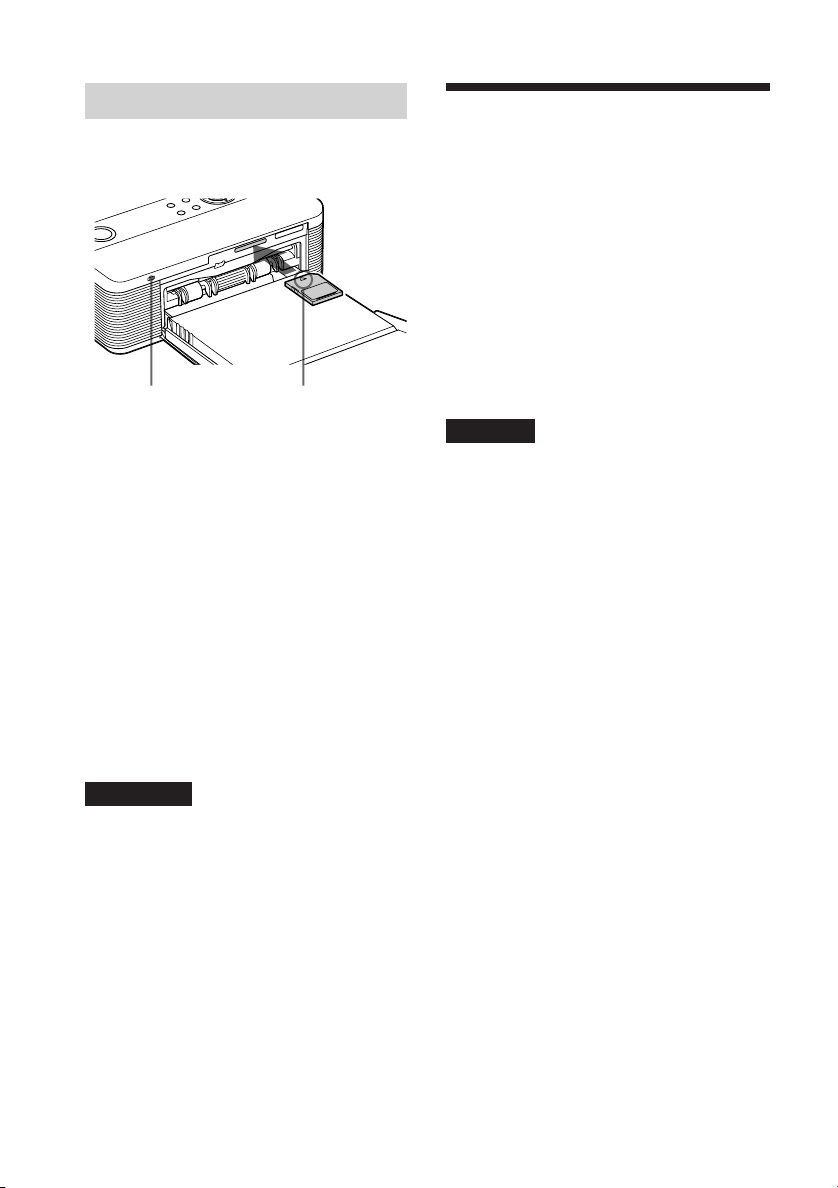
SD-kortti
Aseta SD-kortti kunnolla SD CARD korttitilaan.
Korttivalon ilmaisin
alkaa vilkkua
tulostimen lukiessa
muistikorttia.
Tämän tulostimen SD CARD -korttitilaan
voi asettaa seuraavat mediat:
• SD-muistikortti
• MiniSD-kortti (miniSD-korttisovitin
tarvitaan)
• MMC-vakiomuistikortti
• RS-MMC-kortti (MMC-sovitin
tarvitaan)
SD-kortin pois ottaminen
Paina SD-korttia kevyesti sisäänpäin
korttitilassa. Se ponnahtaa ulospäin tämän
jälkeen, jolloin voit ottaa sen hitaasti ulos.
Huomautuksia
• Ottaessasi SD-kortin pois korttitilasta ota se
vastaan molemmillasi käsilläsi estääksesi sitä
ponnahtamasta ulos ja osumasta esim.
silmiisi, koska seurauksena voi olla
loukkaantuminen.
• Jos käytät miniSD-korttia, käytä myös
miniSD-korttisovitinta. Mikäli asetat miniSDkortin tulostimen korttitilaan ilman sovitinta,
et välttämättä pysty ottamaan sitä ulos.
Aseta se b -
merkin
suuntaisesti.
Kameran tai muun
ulkoisen laitteen
kytkeminen
Jos haluat tulostaa kuvia kameralta tai
joltakin muulta ulkoiselta laitteelta, kytke
se tulostimeen. Voit kytkeä tulostimeen
ulkoisen laitteen, joka tukee
massamuistijärjestelmää. Sivulla 46 on
lisäohjeita PictBridge-yhteensopivan
digitaalisen kameran kytkemisestä
tulostimeen.
Huomautus
Jos muistikortti asetetaan tulostimeen, tulostin
ei pysty lukemaan tulostimen PictBridgeliitäntään kytketyn ulkoisen laitteen signaalia.
Ota pois kortti.
Aseta digitaalinen kamerasi tai
1
jokin muu ulkoinen valmiiksi
tulostamaan
massamuistiyhteensopivan
tulostimen kanssa.
Ennen liitäntää tehtävät
välttämättömät asetukset ja toiminnot
vaihtelevat ulkoisen laitteen
mukaisesti. Yksityiskohtaisia tietoja
on käyttämäsi ulkoisen laitteen
käyttöohjeissa. (Esimerkiksi Sony
Cyber-shot digitaalista kameraa
käytettäessä valitse “Normal”- tai
“Mass Storage” -tila “USB Connect” valikosta.)
Kytke kamera tai ulkoinen laite
2
tulostimen PictBridge-liitäntään.
Käytä digikameran tai ulkoisen
laitteen mukana toimitettua USBjohtoa.
18
FIN
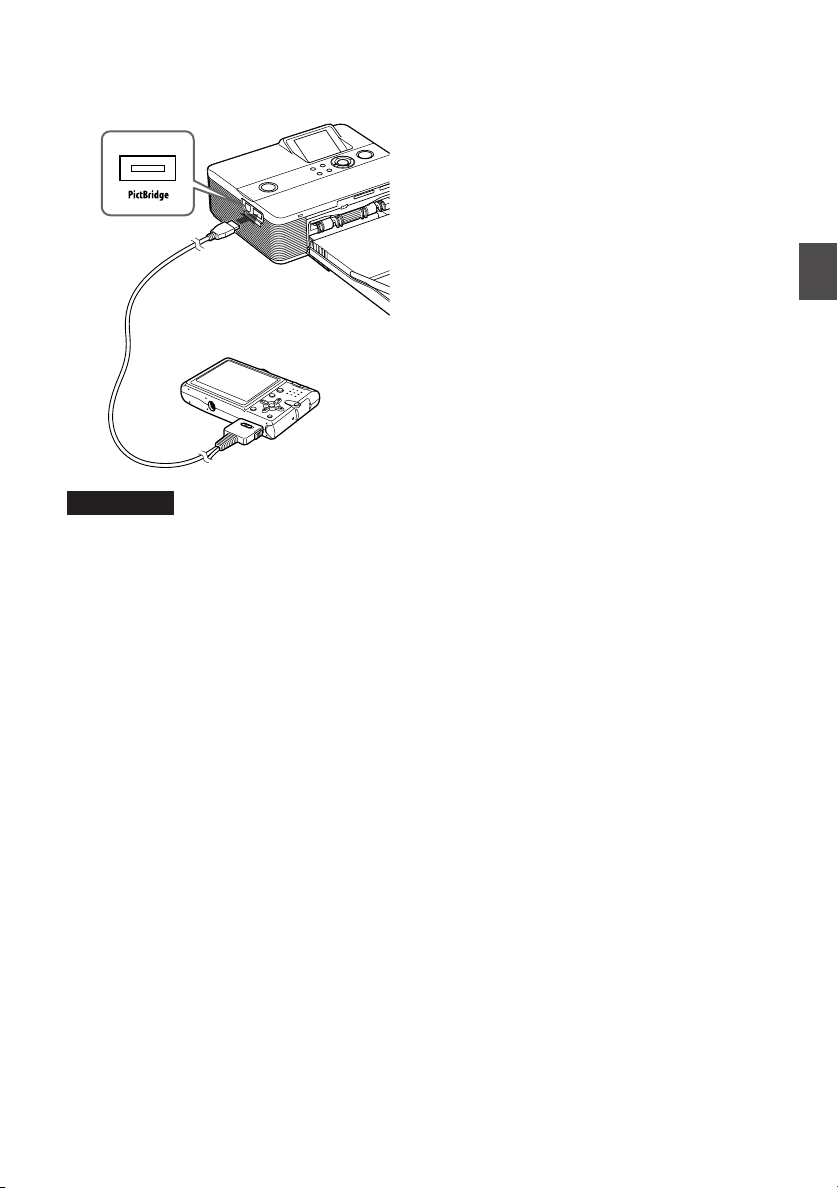
PictBridge-liitäntään
(USB A-TYPE)
Kamera tai jokin muu
ulkoinen laite
USB-liitäntään
Huomautuksia
• Käytettävän USB-johdon tyyppi saattaa
vaihdella eri digitaalikameroissa. Käytä USBjohtoa, jossa on A-TYPE-liitin tulostimelle ja
sopiva liitin digitaalikamerallesi.
• Emme voi taata liitännän toimimista kaikkien
massamuistilaitteiden kanssa.
• Jos käytät kuluttajakäyttöön myytävää USB-
yhteensopivaa liitäntäjohtoa, käytä sellaista
jonka pituus on alle 3 m.
• Ulkoisen laitteen käyttövalon vilkkuessa älä
koskaan katkaise virtaa tulostimesta tai
ulkoisesta laitteesta tai irrota siitä USB-johtoa.
Muussa tapauksessa ulkoisen laitteen data
saattaa vahingoittua. Emme ota vastuuta
mistään vahingoista, jotka aiheutuvat datan
menettämisestä tai vahingoittumisesta.
Valmistelut
19
FIN
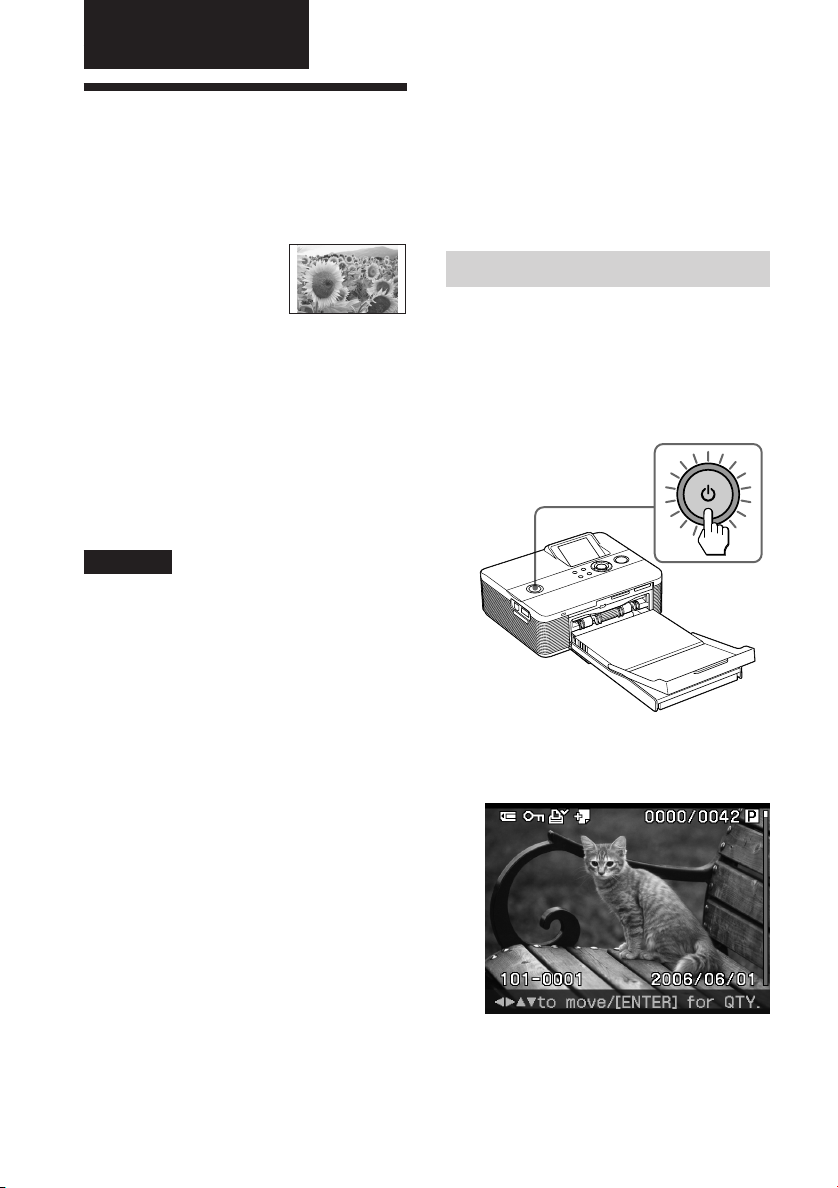
Perustulostus
Valittujen kuvien
tulostaminen
Tässä kappaleessa kuvataan muistikortin
tai ulkoisen laitteen
kuvien näyttäminen
tulostimen
nestekidenäytöllä ja
valittujen kuvien
tulostaminen.
Reunaton vakiotulostus
Ennen käytön aloittamista
Sinun on suoritettava kohdat 1–5
(s. 10–16) ja seuraavat toimenpiteet:
•“Muistikortin asettaminen tulostimeen”
(s. 17) tai “Kameran tai jonkin muun
ulkoisen laitteen kytkeminen
tulostimeen” (s. 18)
Huomautus
Tulostettaessa tulostuspaperin etureuna tulee
muutaman kerran esiin tulostusaukosta
Varmista, että tulostimen takana on riittävästi
tilaa tulostuksen aikana.
Tarkista ennen tulostuksen aloittamista,
että olet asettanut tulostimeen ainoastaan
sellaisen kortin tai kytkenyt siihen
sellaisen laitteen, joka sisältää tulostettavia
kuvia. Median, jonka kuvia näytetään,
nimi ilmestyy nestekidenäytön vasempaan
yläkulmaan.
Kuvien tulostaminen
Paina 1 (päällä/valmiustila) -
1
kytkintä. -kytkintä tulostimen
päällekytkemiseksi.
Tulostimen 1 (virta/valmiustila) ilmaisimeen syttyy keltavihreä valo.
Tulosignaalin valinta
tulostimella
Tulostinta ei ole varustettu tulosignaalin
valintakytkimellä. Kytkiessäsi
muistikortin tai ulkoisen laitteen
tulostimeen, kytketyn median kuvat
näytetään siinä automaattisesti. Jos useita
kortteja asetetaan tulostimeen tai jos
ulkoinen laite kytketään siihen,
ensimmäiseksi asetetulla medialla on
etusija. Kytkiessäsi tulostimen päälle
silloin kun tulostimessa on useita kortteja
tai kun ulkoinen laite on kytketty siihen,
tulostin tunnistaa ne järjestyksessä
“Memory Stick” (tai “Memory Stick
Duo”), SD-kortti, PictBridge-liitäntään
kytketty ulkoinen laite, USB-liitäntään
kytketty PC.
FIN
20
Nestekidenäytölle ilmestyy
muistikortilla tai ulkoisessa laitteessa
oleva kuva.
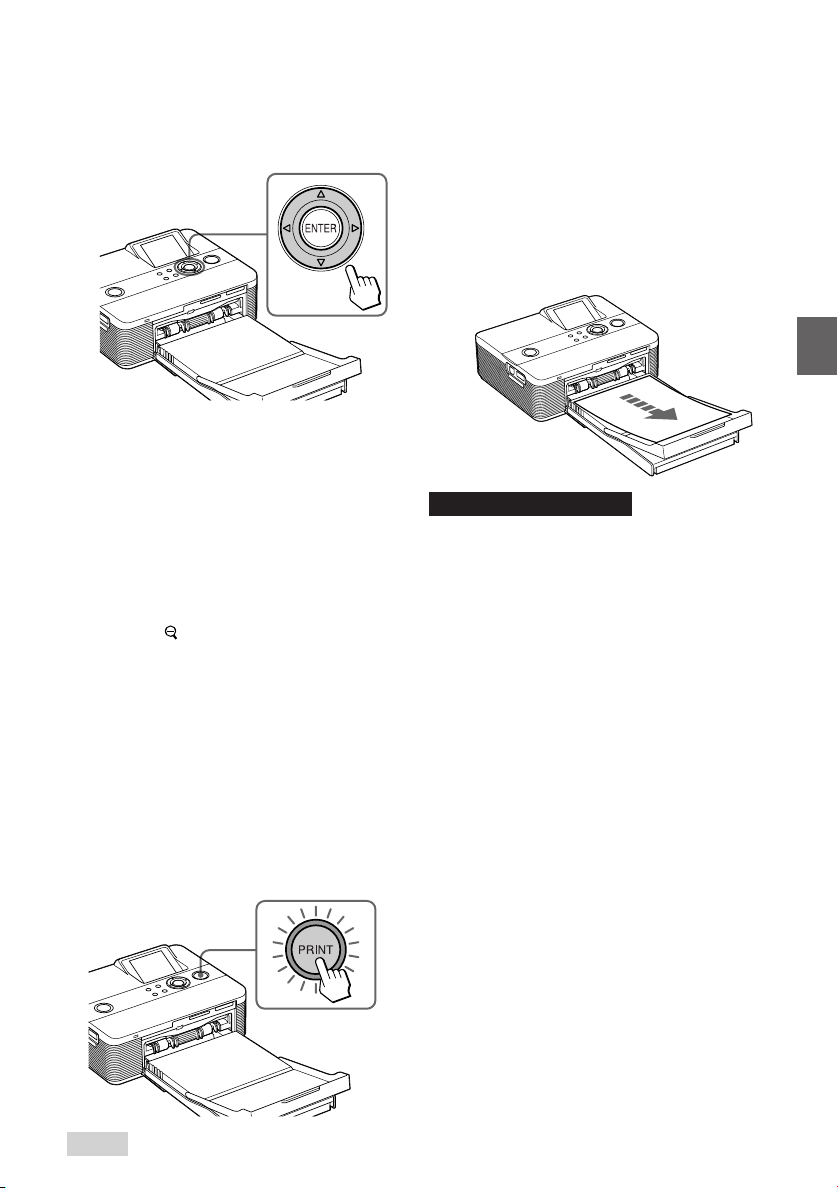
Paina g/G/f/F -painiketta niin
2
monta kertaa kuin tarvitaan
saadaksesi esiin tulostettavan kuvan.
Kuvat näytetään kuvaluettelossa.
Useiden kopioiden tulostaminen
1 Paina ENTER-painiketta
tulostemäärän esiin saamiseksi.
2 Paina f/F -painiketta
tulostemäärän lisäämiseksi tai
vähentämiseksi.
3 Vahvista määrä ENTER-
painikkeella.
Kuvaluettelossa olevien kuvien
valitseminen
Paina
niin monta kertaa kuin tarvitaan.
Yhden kuvan esikatselunäyttö
vaihtuu kuvaluettelonäytöksi.
Paina g/G/f/F -painiketta
siirtääksesi punaiset kehykset
(kohdistin) tulostettavaan kuvaan.
(pienennys) -painiketta
3 Paina PRINT
Valitun kuvan tulostus käynnistyy.
Kuvan tulostuksen aikana PRINTilmaisin vilkkuu ja tulostuksen
edistyminen näytetään
nestekidenäytöllä.
Tulostimen ollessa valmis tulostamaan,
PRINT-ilmaisin palaa sinivihreänä. (Ellei se
pala, tarkista, onko tulostuspaperi ja kasetti asetettu oikein paikalleen.)
4 Kun tulostus on suoritettu
valmiiksi ja tulostuspaperi tulee
automaattisesti ulos, ota
tulostettu paperi pois
paperikasetista.
Perustulostus
Huomautuksia tulostamisesta
• Korttivalon vilkkuessa tai näkyessä
nestekidenäytöltä älä ota pois
muistikorttia korttitilasta tai aseta
sitä siihen tai kytke ulkoista laitetta
tulostimeen.
•Älä koskaan siirrä tai kytke
tulostinta päältä sen tulostaessa;
tulostuskasetti tai paperi voi tällöin
juuttua paikalleen. Virran
katkaistessasi pidä paperikasetti
paikallaan, ja kytke virta päälle.
Mikäli tulostuspaperi juuttuu
tulostimeen, ota se pois ja käynnistä
tulostus uudelleen kohdasta 1.
• Tulostettaessa tulostuspaperin
etureuna tulee muutaman kerran
esiin tulostusaukosta. Älä kosketa
paperia tai vedä sitä ulos. Odota,
että tulostuspaperi tulee kokonaan
ulos tulostuksen päätyttyä.
• Varmista, että tulostimen takana on
riittävästi tilaa tulostuksen aikana.
Vihje
21
FIN
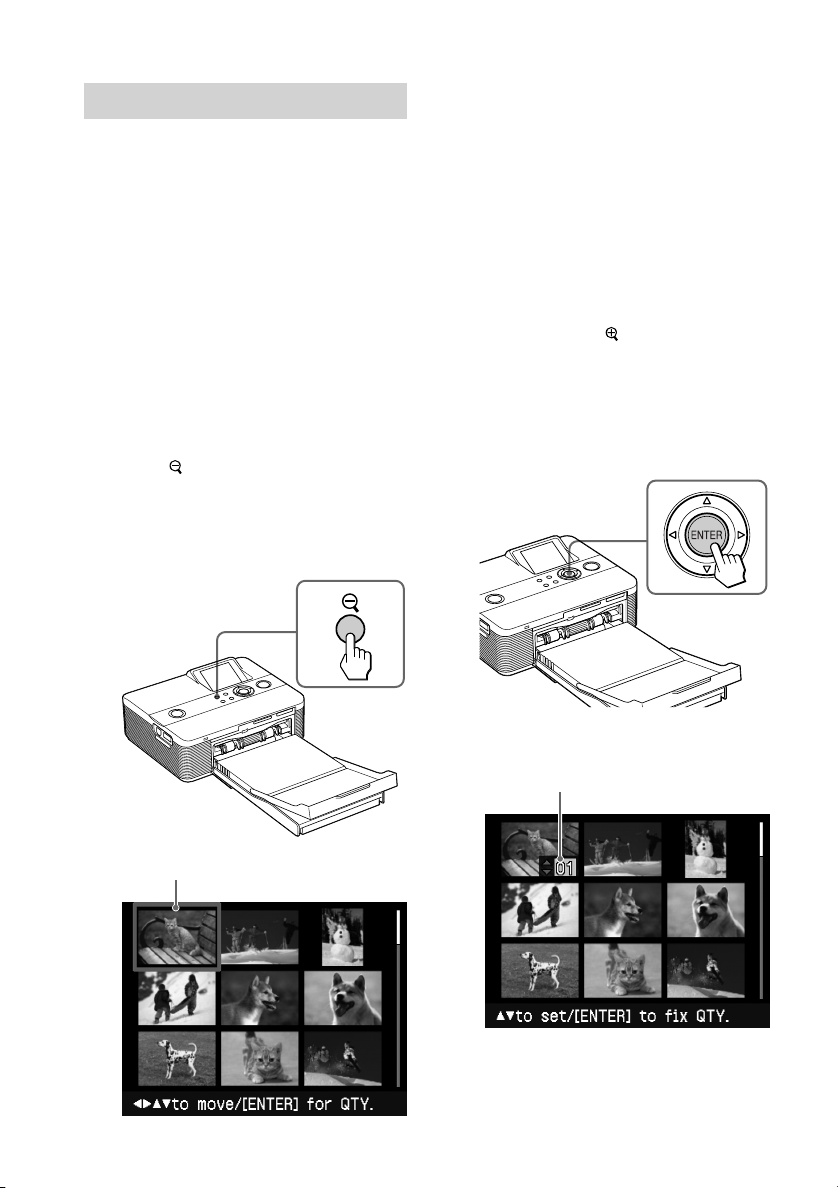
Usean kuvan tulostaminen
Tässä osassa kuvataan, kuinka useita
kuvia valitaan kerralla ja kuinka
kunkin tulostemäärä asetetaan sekä
miten ne tulostetaan ne yhdellä
kertaa.
1 Paina 1 (virta/valmiustila) -
kytkintä tulostimen
päällekytkemiseksi.
Tulostimen 1(virta/valmiustila) ilmaisimeen syttyy keltavihreä valo.
Nestekidenäytölle ilmestyy
muistikortilla tai ulkoisessa laitteessa
oleva kuva.
Paina (pienennä) -painiketta
2
kuvaluettelon esiin saamiseksi.
Yhden kuvan esikatseluikkuna
vaihtuu kuvaluettelonäytöksi.
Punainen kehys näyttää kohdistimen
sijainnin.
Toisen sivun esiin saamiseksi
• Seuraavan sivun näyttämiseksi
siirrä punainen kehys kuvalistan
alariville ja paina F -painiketta.
• Edellisen kuvan näyttämiseksi
siirrä punainen kehys yläriville ja
paina f -painiketta.
Yhden kuvan esikatseluikkunaan
palaamiseksi
Siirrä punainen kehys haluttuun
kuvaan ja paina
painiketta.
Siirrä painikkeilla g/G/f/F
3
keltainen kehys tulostettavaan
kuvaan ja paina sen jälkeen
ENTER-painiketta.
(suurenna) -
Punainen kehys (kohdistin)
FIN
22
Tulostemäärän ilmaisimeksi tulee “1”.
Tulostemäärän ilmaisin
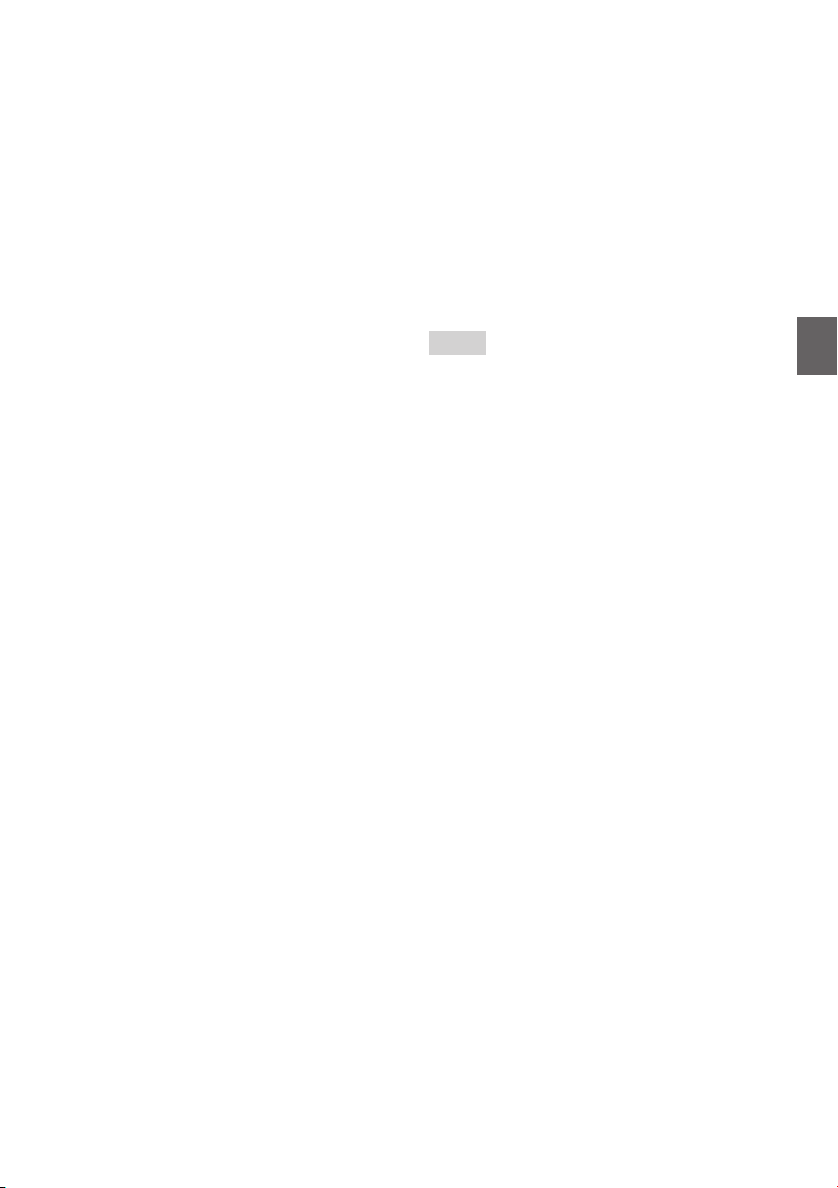
Paina f/F -painiketta
4
tulostemäärän asettamiseksi.
• Tulostemäärän lisäämiseksi yksi
kerrallaan paina f -painiketta niin
monta kertaa kuin tarvitaan.
• Tulostemäärän vähentämiseksi yksi
kerrallaan paina F -painiketta
lyhyesti niin monta kertaa kuin
tarvitaan.
• Tulostemäärän palauttamiseksi
nollaksi välittömästi paina F -
painiketta vähintään 2 sekuntia.
Voit asettaa kuvan tulostemääräksi
jopa 20 kopiota.
•Vielä toisen kuvan näyttämiseksi
paina g/G -painiketta.
• Paina valinnan peruuttamiseksi
CANCEL-painiketta.
5 Toista kohdat 3 ja 4 valitaksesi
vielä muita kuvia sekä
asettaaksesi niille jokaiselle
erikseen oma kuvanlaatunsa.
Punainen kehys ilmestyy valittujen
kuvien ympärille.
Valinnan peruuttamiseksi
1 Siirrä painikkeilla g/G/f/F
punainen kehys kuvaluettelosta
peruutettavaan kuvaan ja paina sen
jälkeen ENTER-painiketta.
2 Paina F -painiketta niin monta
kertaa kuin tarvitaan, että
kuvamääräksi tulee “0”.
Kuvan valinta on nyt peruutettu.
Tulostuksen keskeyttämiseksi
Paina CANCEL-painiketta. Jos
tulostat useita kopioita, parhaillaan
tulostettavaa seuraava tuloste
peruuntuu.
7 Kun tulostus on suoritettu
valmiiksi ja tulostuspaperi tulee
automaattisesti ulos, ota
tulostettu paperi pois
paperikasetista.
Vihje
Vaikka tulostuskasetin jäljellä oleva mustemäärä
ei riittäisikään tulostettaviin kuviin, voit jatkaa
tulostamista. Mikäli mustekasetti tyhjentyy
kesken tulostuksen ja näytölle ilmestyy tätä
koskeva viesti, seuraa annettuja ohjeita
tulostuskasetin vaihtamiseksi (sivu 12).
Perustulostus
6 Paina PRINT-painiketta.
Valittujen kuvien tulostus
käynnistyy. Kuvan tulostuksen
aikana PRINT-ilmaisin vilkkuu ja
tulostuksen edistyminen näytetään
nestekidenäytöllä.
23
FIN
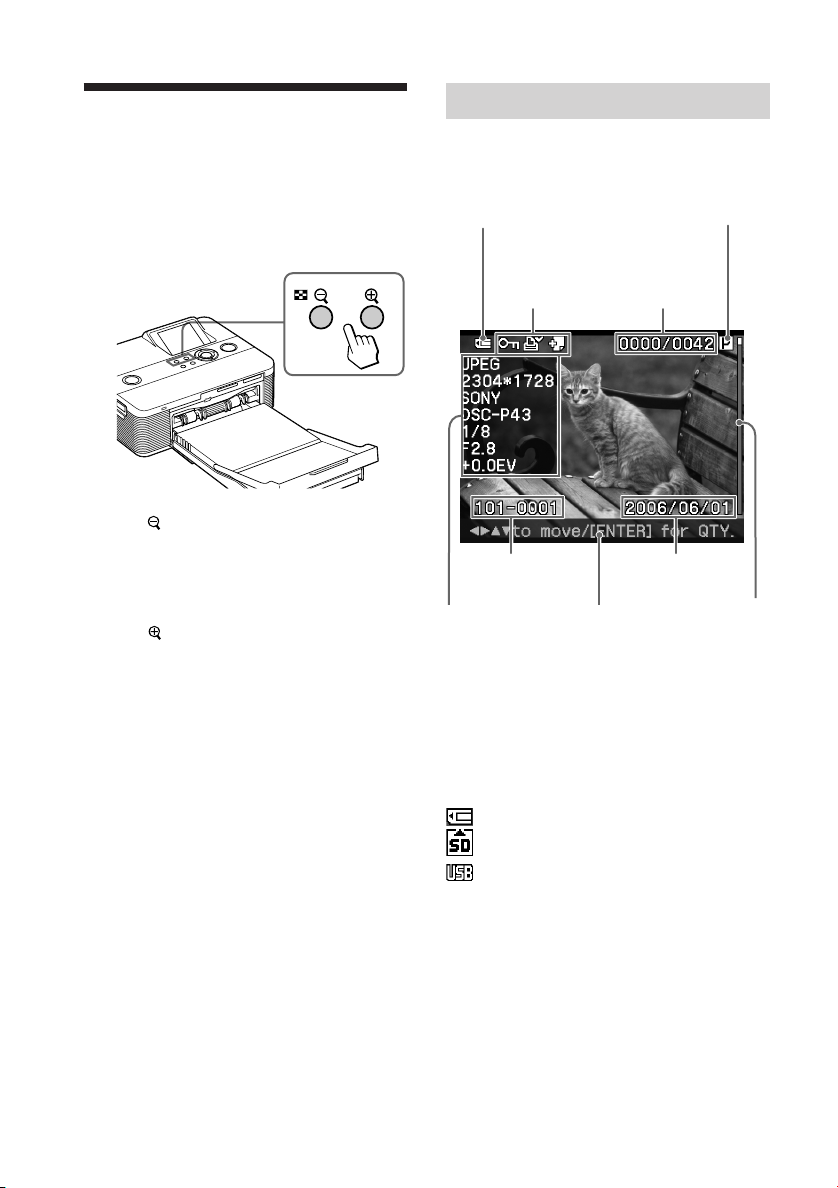
Näyttöikkunan käyttö
Esikatselukuva
Nestekidenäyttö
Voit siirtyä esikatselukuvaan ja
kuvaluettelonäyttöön tarkistaaksesi kuvan
ennen sen tulostamisesta
• Paina
monta kertaa kuin tarvitaan.
Kuvaa pienennetään aina alkuperäiseen
asteikkoon, minkä jälkeen kuva vaihtuu
kuvaluettelon esikatselukuvaksi.
• Paina
monta kertaa kuin tarvitaan.
ERROR[Enkelt syntaxfel] in:
Näyttö vaihtuu kuvaluettelosta
esikatselukuvaksi. Tämän jälkeen kuvaa
suurennetaan aina 5-kertaiseksi
alkuperäiseen verrattuna.
Vielä muiden kuvien näyttämiseksi tai
valitsemiseksi
Paina g/G/f/F -painiketta. Yhden
kuvan esikatseluikkunassa kuva
vaihtuu. Kuvaluettelossa (valitun kuvan
näyttävä) punainen kehys siirtyy.
(pienennä) -painiketta niin
(suurenna) -painiketta niin
Valittu
tulostusmedia
(Muistikortti tai
ulkoinen laite)*
Liitetiedosto/
DPOF/
Suojausilmaisimet**
Kuvanumero
(kansiotiedostonumero)
Kuvadatanäyttö
kun “Options”valikon “Image
data display” -
asetuksena on
“ON”.
* Tuloilmaisimet
Kytketyn laitteen kuvake tulee esiin:
: “Memory Stick” tai “Memory Stick Duo”
: SD-kortti
: Ulkoinen laite
Käyttöohjeita
Tulostuskasettityyppi
(P: Postikortti/C:
puhdistuskasetti)
Valittu
kuvamäärä/
Kuvien
kokonaismäärä
Tallennetut tiedot
(vuosi/kuukausi/
päivä)
Vierityspalkki,
joka näyttää
kuvan sijainnin
kaikkien
kuvien
joukosta.
24
FIN
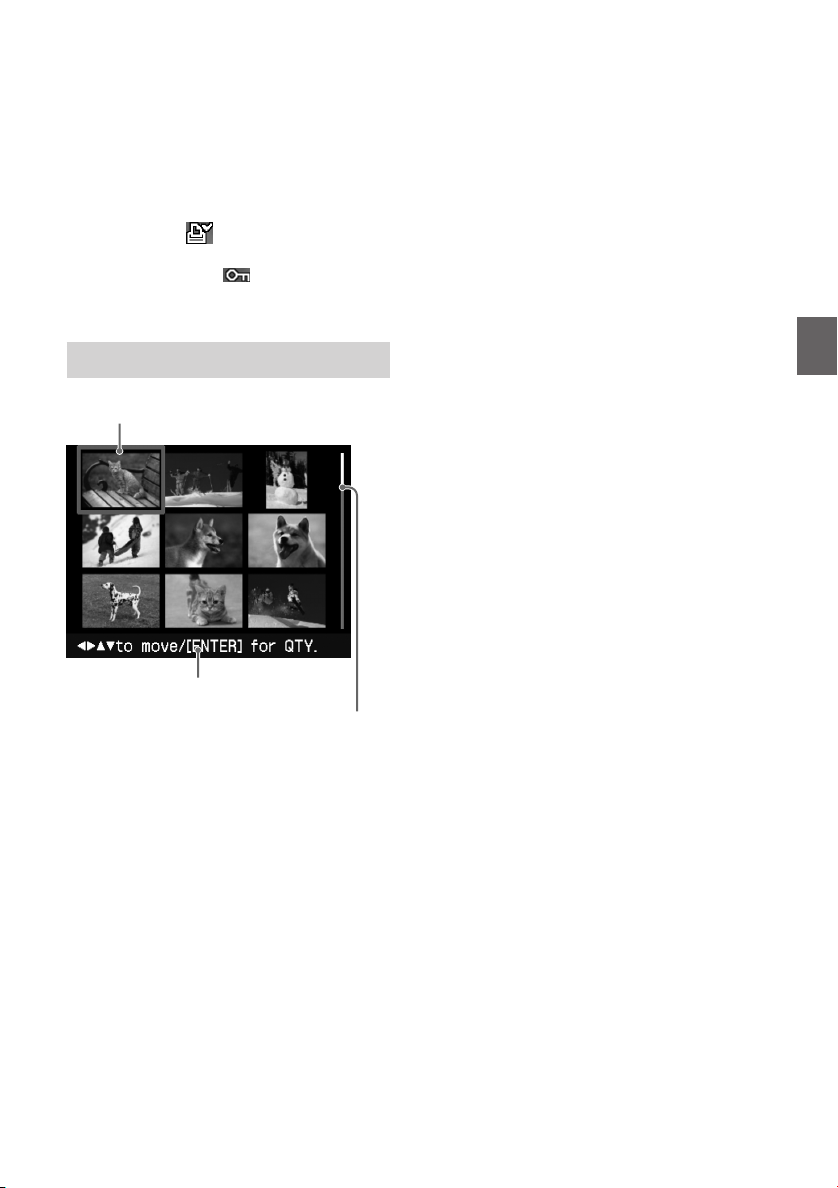
** Liitetiedoston/DPOF-/suojauksen
ilmaisimet
• Liitetiedoston ilmaisin:
Näytetyn kuvan lisäksi kuvasta on olemassa
liitetiedosto, esimerkiksi liikkuvan kuvan
tiedosto tai pienikokoinen
sähköpostikuvatiedosto.
• DPOF-ilmaisin
Kuva on DPOF-esivalittu digitaalikameralla.
• Suojauksen ilmaisin:
Kuva on suojattu digitaalikameralla.
Kuvaluettelo
Punainen kehys (kohdistin)
Perustulostus
Käyttöohjeita
Vierityspalkki,
joka näyttää
kuvan sijainnin
kaikkien kuvien
joukosta.
25
FIN
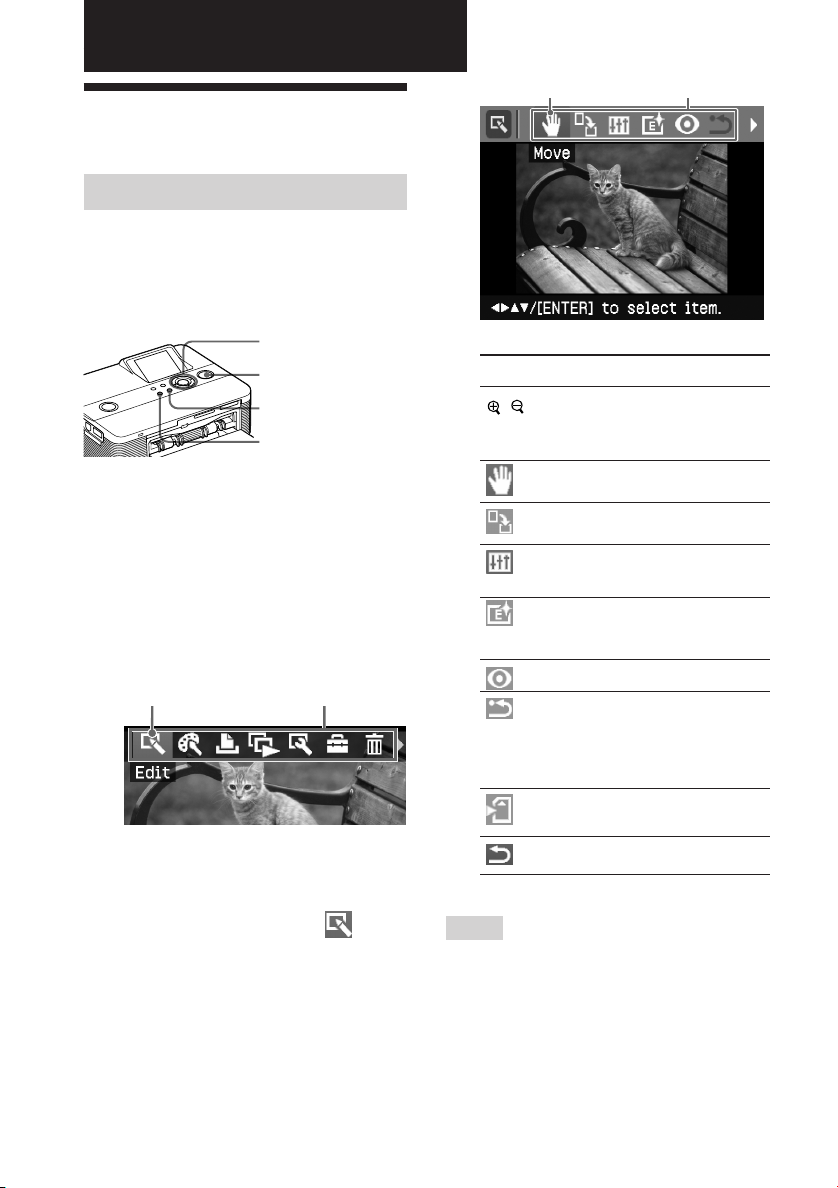
Eri tulostustapojen käyttö
Kuvan editointi
EDIT-valikon esiinottaminen
Voit ottaa esiin Edit-valikon ja editoida
kuvaa tai lisätä siihen tehosteen.
Edit-valikossa käytettävät painikkeet
g/G/f/F/ENTER
PRINT
CANCEL
MENU
Ota esiin editoitava kuva.
1
Ota esiin kuva kuvan
esikatseluikkunaan tai siirrä punainen
kehys haluttuun kuvaan
kuvaluettelosta.
Paina tulostimen MENU-
2
painiketta.
Valikkopalkki tulee esiin.
Edit-valikon kuvake Valikkopalkki
Kohdistin Edit-valikko
Yksikkö Toiminto
/ Suurenna tai pienennä
kuvan kokoa tulostimen
painikkeilla.
Siirtää kuvaa.
Kierrättää kuvaa.
Adjusts the picture quality
Säätää kuvan kuvanlaatua.
Lisää erikoissuotimen
kuvaan.
Vähentää punasilmäisyyttä.
Peruuttaa juuri tehdyn
editoinnin ja palauttaa
kuvan editointia
edeltäneeseen tilaan.
Tallentaa editoidun kuvan.
Valikkotilan sulkeminen
Paina uudelleen MENU-painiketta.
Edellinen ikkuna tulee esiin.
3 Valitse g/G -painikkeilla
(Editointi) ja paina sen jälkeen
ENTER-painiketta.
Edit-valikko tulee esiin.
FIN
26
Sulkee EDIT-valikon.
Vihje
Voit painaa kuvan editoinnin aikana MENUpainiketta ja asettaa osan Set Up -valikon
yksiköistä.

Kuvakoon muuttaminen
Ota esiin Edit-valikko (s. 26).
1
Paina (suurenna) -painiketta
2
suurentaaksesi kuvaa tai
(pienennä) -painiketta sen
pienentämiseksi.
Joka kerta kun painat painiketta, kuva
suurenee tai pienenee:
: aina 200 %
: aina 60 %
Siirrä kuvaa painikkeilla g/G/f/F.
3
Kuva siirtyy valittuun suuntaan.
Paina ENTER-painiketta.
4
Kuva pysähtyy paikalleen.
Huomautus
Suurennetun kuvan kuvanlaatu saattaa olla
huonompi kuvakoosta riippuen.
Kuvan siirtäminen
Ota esiin Edit-valikko (s. 26).
1
Valitse g/G -painikkeilla
2
(Sijainti) ja paina sen jälkeen
ENTER-painiketta.
b/B/v/V ilmestyy kuvan oikealle
puolelle/vasemmalle puolelle/
yläpuolelle/alapuolelle ja voit nyt
siirtää kuvaa.
Vihje
Esikatsellun kuvan tulostamiseksi paina PRINTpainiketta (sivu 30).
Kuvan kierrättäminen
Ota esiin Edit-valikko (s. 26).
1
Valitse g/G -painikkeilla
2
(Kierrätys) ja paina sen jälkeen
ENTER-painiketta.
Kierrätysvalikko tulee esiin.
Kierrätyskuvake Kierrätysvalikko
Eri tulostustapojen k
äyttö
Jatkuu
27
FIN
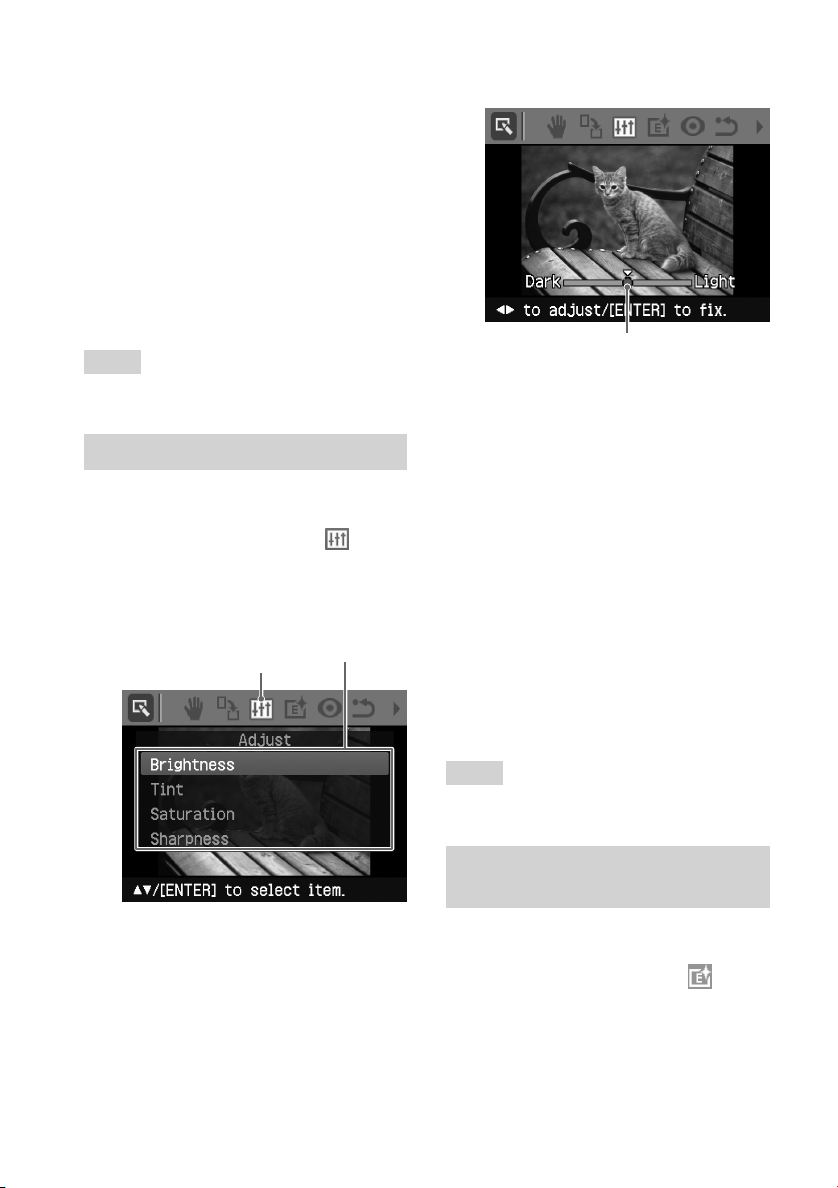
Valitse painikkeilla f/F kuvan
3
kierrätyssuunta ja paina sen
jälkeen ENTER-painiketta.
• Rotate 90° Clockwise: Joka kerta
ENTER-painiketta painettaessa
kuva kiertyy 90° myötäpäivään.
• Rotate 90° Counterclockwise: Joka
kerta ENTER-painiketta
painettaessa kuva kiertää 90°
vastapäivään.
Vihje
Esikatsellun kuvan tulostamiseksi paina PRINTpainiketta (sivu 30).
Kuvan säätäminen
Ota esiin Edit-valikko (s. 26).
1
Valitse g/G -painikkeilla
2
(Säätö) ja paina sen jälkeen
ENTER-painiketta.
Säätövalikko tulee esiin.
Säätökuvake Säätövalikko
Jos “Brightness” on valittu.
Liukusäädin
Säädä taso siirtämällä säädin
4
haluttuun kohtaan.
• Brightness: Kirkasta kuvaa
painikkeella G tai tummenna sitä
painikkeella g.
• Tint: Sinerrä kuvaa painikkeella G
tai punerra sitä painikkeella g.
• Saturation: Syvennä värejä
painikkeella G tai kevennä niitä
painikkeella g.
• Sharpness: Terävöitä ääriviivoja
painikkeella G ääriviivojen
terävöittämiseksi tai palauta
alkuasetukset painikkeella g.
Valitse painikkeilla f/F haluttu
3
säätötyökalu ja paina sen jälkeen
ENTER-painiketta.
Liukusäädin tulee esiin.
FIN
28
Paina ENTER-painiketta.
5
Säätö tulee voimaan.
Vihje
Esikatsellun kuvan tulostamiseksi paina PRINTpainiketta (sivu 30).
Erikoissuotimen lisääminen
kuvaan
Ota esiin Edit-valikko (s. 26).
1
Valitse g/G -painikkeilla
2
(Suodin) ja paina sen jälkeen
ENTER-painiketta.
